3G MOBILE INTERNET DEVICE WITH CALLING FUNCTION 3G ΦΟΡΗΤΗ ΣΥΣΚΕΥΗ INTERNET ΜΕ ΔΥΝΑΤΟΤΗΤΑ ΤΗΛΕΦΩΝΙΚΩΝ ΚΛΗΣΕΩΝ ETB7818
|
|
|
- Δορκάς Βουρδουμπάς
- 10 χρόνια πριν
- Προβολές:
Transcript
1 3G MOBILE INTERNET DEVICE WITH CALLING FUNCTION 3G ΦΟΡΗΤΗ ΣΥΣΚΕΥΗ INTERNET ΜΕ ΔΥΝΑΤΟΤΗΤΑ ΤΗΛΕΦΩΝΙΚΩΝ ΚΛΗΣΕΩΝ ETB7818 User Operating Manual Οδηγίες Χρήσης
2 Περιεχόμενα Περιεχόμενα Εισαγωγή Ευχαριστίες Ειδοποιήσεις Οδηγίες ασφαλείας Συντομογραφίες/Ορολογία Εισαγωγή στο MID Λειτουργία και προετοιμασία του MID Κατάσταση και υπενθύμιση του MID Οδηγός γρήγορης εκκίνησης Λειτουργία πλήκτρων Εκκίνηση και τερματισμός Άνοιγμα και κλείσιμο της οθόνης Χρήση μεθόδων λειτουργίας της οθόνης αφής του MID Αρχική σελίδα Επίσκεψη στις εφαρμογές Σύνδεση USB Πληκτρολόγηση λέξεων Τεχνικές λειτουργίας Βασικές ρυθμίσεις Διαχείριση SIM Ασύρματη σύνδεση και Internet Bluetooth Data Usage (Χρήση δεδομένων) More (Περισσότερα) Language and Input Method (Γλώσσα και μέθοδος εισαγωγής) Date and Time (Ημερομηνία και ώρα) Multi-Media (Πολυμέσα) Music (Μουσική) Video (Βίντεο) Photo Gallery (Συλλογή φωτογραφιών) Camera (Κάμερα) FM Radio (Ραδιόφωνο FM) Λειτουργίες επικοινωνίας Phone (Τηλέφωνο) Text Message (Μήνυμα κειμένου) Contact List (Λίστα επαφών) Internet Browser (Πρόγραμμα αναζήτησης)
3 8 Άλλες εφαρμογές Clock (Ρολόι) Calculator (Αριθμομηχανή) File Manager (Διαχείριση αρχείων) Recorder (Εγγραφή) Εγκατάσταση εφαρμογών Εγκατάσταση Απεγκατάσταση Αντιμετώπιση προβλημάτων Σημείωση για την ανακύκλωση Δήλωση συμμόρφωσης Εισαγωγή 1.1 Ευχαριστίες Ευχαριστούμε για την αγορά αυτού του προϊόντος. Το V701 είναι ένας υπολογιστής tablet υψηλής ευκρίνειας. H CPU είναι MT8312 με επεξεργαστή Cortex-A7, κύρια συχνότητα 1,2GHz, βασίζεται στο λειτουργικό σύστημα Android και είναι εύκολα επεκτάσιμη με εφαρμογές τρίτων. Το προϊόν είναι σχεδιασμένο έτσι ώστε να εκτελεί διάφορες λειτουργίες, συμπεριλαμβανομένων των λειτουργιών WCDMA, WIFI, BT, GPS, FM, φωνητική κλήση, κ.ο.κ. Με τη συσκευή αυτή μπορείτε εύκολα να έχετε ασύρματη επικοινωνία και σύνδεση στο internet, όπως και να σερφάρετε στο internet οποιαδήποτε στιγμή και από οποιοδήποτε σημείο. Διαθέτει ενσωματωμένη μονάδα GPS υψηλής ακρίβειας, έτσι ώστε να μπορεί να χρησιμοποιηθεί για πλοήγηση μέσω της εγκατάστασης λογισμικού χαρτών. Η συσκευή διαθέτει πολλούς αισθητήρες που σας βοηθούν να εκμεταλλευτείτε τις ολοκαίνουργιες λειτουργίες και δυνατότητες ψυχαγωγίας. Εκτός αυτού, διαθέτει ενσωματωμένη κάμερα, η οποία σας οδηγεί σε έναν καινούργιο κόσμο διασκέδασης στο internet. Το εγχειρίδιο περιγράφει αναλυτικά τις λειτουργίες της συσκευής καθώς και τεχνικές και ανακοινώσεις. Διαβάστε προσεκτικά αυτό το εγχειρίδιο προτού χρησιμοποιήσετε τη συσκευή. 1.2 Ειδοποιήσεις Προφυλάξεις Διατηρείτε τη συσκευή MID στεγνή. Για να αποφευχθεί τυχόν πρόβλημα στη συσκευή, βλάβη λόγω διάβρωσης ή βραχυκύκλωμα, προφυλάξτε τη συσκευή, τη μπαταρία και το φορτιστή από το νερό και την υγρασία, και μην πιάνετε τη συσκευή ή το φορτιστή με βρεγμένα χέρια. Για να αποτραπεί τυχόν αστοχία της συσκευής, της μπαταρίας και του φορτιστή, 3
4 προφυλάξτε τη συσκευή, την μπαταρία και το φορτιστή από βίαια χτυπήματα ή τραντάγματα. Για να αποτραπεί τυχόν αστοχία της συσκευής, της μπαταρίας και του φορτιστή, προφυλάξτε τα από υπερθέρμανση ή υπερβολική ψύξη. Προφυλάξτε τη συσκευή από χτυπήματα, τραντάγματα και πτώσεις και μην επιχειρήσετε, σε καμία περίπτωση, να την συμπιέσετε ή να την λυγίσετε. Ποτέ μην αποσυναρμολογείτε τη συσκευή και τα παρελκόμενα αυθαίρετα, διαφορετικά, η συσκευή και τα παρελκόμενα θα πάψουν να καλύπτονται από την εγγύηση της εταιρείας μας. 1.3 Οδηγίες ασφαλείας Προτού θέσετε σε λειτουργία τη συσκευή MID, διαβάσετε προσεκτικά αυτό το κεφάλαιο και ενημερώστε τα παιδιά σας. Για περισσότερες λεπτομέρειες, ανατρέξτε στις οδηγίες και τη δήλωση ασφαλείας. Για λόγους ασφαλείας μη χρησιμοποιείτε ποτέ τη συσκευή κατά την οδήγηση. Σε χώρους παροχής ιατρικής φροντίδας φροντίστε να συμμορφώνεστε με τους σχετικούς κανόνες και κανονισμούς. Φροντίστε να θέτετε τη συσκευή εκτός λειτουργίας όταν βρίσκεστε κοντά σε νοσοκομειακά περιβάλλοντα. Για να αποτρέψετε τη δημιουργία παρεμβολών από το ασύρματο σήμα στα σήματα αεροπορικής επικοινωνίας, φροντίστε να θέτετε τη συσκευή εκτός λειτουργίας ή να χρησιμοποιείτε τη λειτουργία αεροπλάνου όταν βρίσκεστε εν πτήσει. Για να αποτραπεί ενδεχόμενη βλάβη στον ηλεκτρονικό εξοπλισμό, κλείνετε τη συσκευή όταν βρίσκεστε κοντά σε ηλεκτρονικό εξοπλισμό υψηλής ακρίβειας. Μην αποσυναρμολογείτε τη συσκευή MID και τα παρελκόμενά της. Η συντήρηση του εξοπλισμού πρέπει να εκτελείται μόνο σε εξουσιοδοτημένη τεχνική αντιπροσωπεία. Κρατήστε τη συσκευή μακριά από μαγνητικό εξοπλισμό, επειδή η ακτινοβολία του MID μπορεί να διαγράψει τα δεδομένα που αποθηκεύονται στον μαγνητικό εξοπλισμό. Μη χρησιμοποιείτε ποτέ τη συσκευή σε μέρη με υψηλές θερμοκρασίες ή κοντά σε εύφλεκτα αέρια (πρατήρια καυσίμων). Μην αφήνετε τη συσκευή και τα παρελκόμενα κοντά σε παιδιά και μην τους επιτρέπετε να χρησιμοποιούν τη συσκευή χωρίς τη δική σας επίβλεψη. Κατά τη χρήση του MID φροντίστε να συμμορφώνεστε με τους σχετικούς κανόνες και κανονισμούς και να σέβεστε την ιδιωτική ζωή και τα νόμιμα δικαιώματα των άλλων ατόμων. Παρακαλείσθε να τηρείτε αυστηρά τις σχετικές οδηγίες όταν χρησιμοποιείτε 4
5 καλώδιο USB, για να εξασφαλιστεί η ασφάλεια του MID ή του PC. Μη χρησιμοποιείτε ποτέ το MID στο μπάνιο ή σε άλλο υγρό περιβάλλον και φροντίστε να προστατεύετε τη συσκευή από υγρά ή υγρασία. 1.4 Συντομογραφίες/Ορολογία Συντομογραφίες/Ορολογία Πλήρης ονομασία Περιγραφή MID Mobile Internet Device (Φορητή συσκευή Internet) Mobile Internet Terminal (Φορητό τερματικό Internet) WIFI Wireless Fidelity (Ασύρματη πιστότητα) Βάσει του προτύπου IEEE b ασύρματου LAN T F TransFlash Εναλλακτικό όνομα της κάρτας Micro SD, (super miniature memory card) 2 Εισαγωγή στο MID 2.1 Λειτουργία και προετοιμασία του MID Φόρτιση μπαταρίας Εάν αυτή η συσκευή πλοήγησης χρησιμοποιείται για πρώτη φορά, χρησιμοποιήστε το μετασχηματιστή AV για να την φορτίσετε. 1. Συνδέστε τον μετασχηματιστή για να φορτίσετε το MID. 2.2 Κατάσταση και υπενθύμιση του MID Εικονίδια υπενθύμισης Όταν εμφανιστεί κάποιο μήνυμα υπενθύμισης στο παράθυρο υπενθυμίσεων, κάντε κλικ στη στήλη και σύρετε το δάχτυλό σας στην οθόνη για να ανοίξετε τη λίστα υπενθυμίσεων. Επιλέξτε το μενού που χρειάζεστε και επιβεβαιώστε τις πληροφορίες. Στη συνέχεια, κλείστε το παράθυρο υπενθυμίσεων κάνοντας κλικ στη στήλη και σύροντας το δάχτυλο προς τα πάνω. Ανατρέξτε στα 5
6 παρακάτω εικονίδια κατάστασης: Νέο Σύνδεση USB ενεργοποιημένη Λειτουργία πτήσης ενεργοποιημένη Εντοπισμός σφαλμάτων σύνδεσης USB Κουμπί Return (Επιστροφή) Εμφάνιση της πιο πρόσφατα χρησιμοποιημένης εφαρμογής Τρέχον ηλεκτρικό φορτίο. Κατέβασμα Κουμπί Home (Αρχική οθόνη) Το WIFI είναι συνδεδεμένο, το internet είναι διαθέσιμο Πίνακας υπενθυμίσεων Τα εικονίδια υπενθυμίσεων εμφανίζονται κατά τη λήψη , όταν είναι ανοιχτό το WIFI, οπότε μπορείτε να ανοίξετε τον πίνακα υπενθυμίσεων για να δείτε λεπτομερείς πληροφορίες. Άνοιγμα του πίνακα υπενθυμίσεων Όταν η στήλη υπενθυμίσεων εμφανίσει νέο εικονίδιο υπενθύμισης, τοποθετήστε το δάχτυλό σας πάνω στη στήλη και σύρετέ το προς τα κάτω. Θα εμφανιστεί ο πίνακας υπενθυμίσεων. 3 Οδηγός γρήγορης εκκίνησης 3.1 Λειτουργία πλήκτρων Περιγραφή λειτουργίας πλήκτρων: Κουμπί Power (Ενεργοποίηση) Σύντομο πάτημα για λειτουργία ύπνου/αφύπνισης, παρατεταμένο πάτημα για να θέσετε τη συσκευή σε λειτουργία και εκτός λειτουργίας. Volume +(επάνω) Αύξηση έντασης ήχου Volume -(κάτω) Κουμπί αρχικής οθόνης Μείωση έντασης ήχου Κάντε κλικ επάνω του σε οποιοδήποτε περιβάλλον για να επιστρέψετε στο αρχικό περιβάλλον. 6
7 Κουμπί Πίσω Κουμπί Mενού Κουμπί Ρυθμίσεων Κάντε κλικ επάνω του σε οποιοδήποτε περιβάλλον για να επιστρέψετε στο προηγούμενο μενού Το κουμπί αυτό θα εμφανίζεται στο περιβάλλον μενού. Ιστορικό σελίδων που έχετε επισκεφθεί πρόσφατα 3.2 Εκκίνηση και τερματισμός Startup (Εκκίνηση) Πατήστε παρατεταμένα το πλήκτρο POWER για τρία δευτερόλεπτα, για να εισέλθετε στην εικόνα εκκίνησης. Το σύστημα εισέρχεται σε κατάσταση κλειδώματος οθόνης. Ξεκλειδώστε την. Shutdown (Τερματισμός) 1. Πατήστε παρατεταμένα το πλήκτρο POWER για να εμφανιστεί το παράθυρο τερματισμού. 2. Το παράθυρο τερματισμού περιέχει τη λειτουργία mute (σίγαση), τη λειτουργία airplane (πτήσης), τη λειτουργία reboot (επανεκκίνηση) και τέσσερις επιλογές τερματισμού. 3. Το τελευταίο βήμα είναι να κάνετε κλικ στην επιλογή Shutdown (Τερματισμός). 3.3 Άνοιγμα και κλείσιμο της οθόνης Ο οθόνη κλείνει μόνη της όταν δεν εκτελείται καμία λειτουργία. 1. Η οθόνη θα κλείσει αυτόματα όταν δεν εκτελεστεί καμία λειτουργία για συγκεκριμένο χρονικό διάστημα, προκειμένου να εξοικονομηθεί ισχύς από τη μπαταρία. 2. Όταν η οθόνη είναι ανοιχτή, πατήστε το πλήκτρο POWER και η οθόνη θα κλείσει αμέσως. Άνοιγμα της οθόνης όταν είναι κλειστή. Εάν η οθόνη είναι κλειστή, πατήστε στιγμιαία το πλήκτρο POWER για να την ανοίξετε. Όταν η οθόνη ανοίξει θα είναι κλειδωμένη όπως φαίνεται στην παρακάτω εικόνα. Σύρετε το εικονίδιο προς τα αριστερά για να ενεργοποιήσετε την κάμερα ή προς τα δεξιά για να ξεκλειδώσετε την οθόνη. 7
8 Εικόνα Χρήση μεθόδων λειτουργίας της οθόνης αφής του MID Παρακάτω αναφέρονται οι μέθοδοι προβολής της κύριας οθόνης, των μενού και των εφαρμογών της συσκευής σας. Κλικ Όταν θέλετε να χρησιμοποιήσετε το πληκτρολόγιο οθόνης ή να επιλέξετε μια εφαρμογή από το βασικό περιβάλλον, το μόνο χρειάζεται είναι να τα αγγίξετε με το δάχτυλό σας. Πίεση Εάν θέλετε να ανοίξετε κάποιο στοιχείο (πλαίσιο κειμένου ή σύνδεση σε ιστοσελίδα) ή να ενεργοποιήσετε μια συντόμευση ή κάποια κύρια λειτουργία, μπορείτε να πιέσετε αυτό το στοιχείο. Γρήγορη σάρωση Η γρήγορη σάρωση υποδεικνύει γρήγορη οριζόντια ή κατακόρυφη κίνηση του δακτύλου. Μετακίνηση Προτού μετακινήσετε κάποιο στοιχείο, πρέπει να συνεχίσετε να το πιέζετε σταθερά, μέχρι να το τοποθετήσετε στη θέση που θέλετε. Περιστροφή Για τις περισσότερες εικόνες, το μόνο που χρειάζεται είναι να γυρίσετε τη συσκευή στο πλάι για 8
9 να αλλάξει η κατεύθυνση της οθόνης από οριζόντια σε κατακόρυφη. Για παράδειγμα, όταν πληκτρολογείτε κείμενο ή όταν παρακολουθείτε ταινίες. 3.5 Αρχική σελίδα Στο βασικό περιβάλλον, όπως αυτό της παρακάτω εικόνας 3.2, πατήστε παρατεταμένα στον κενό χώρο και θα εμφανιστούν αναδυόμενα παράθυρα Στήλη με τα οποία θα ορίσετε ταπετσαρία, φάκελο, Φόρτιση ώρα μικροεφαρμογές και συντομεύσεις. ειδοποι Αναζήτηση Εικόνα 3.2 Ιστορικό Επιστροφή σελίδων που Αρχική σελίδα έχετε επισκεφθεί πρόσφατα Η εκτεταμένη αρχική σελίδα Η αρχική σελίδα μπορεί να επεκταθεί πέρα από τα όρια της οθόνης για να παρέχει περισσότερο χώρο, όπου μπορείτε να τοποθετήσετε συντομεύσεις και μικροεφαρμογές που μόλις έχετε προσθέσει. Κάντε κλικ στον κενό χώρο της αρχικής σελίδας και στη συνέχεια, σύρετε το δάχτυλο προς τα δεξιά ή τα αριστερά για να επεκτείνετε την οθόνη προς την κατεύθυνση που θέλετε. Στην αρχική σελίδα, υπάρχουν δύο εκτεταμένες εικόνες, όπως φαίνεται στην Εικόνα
10 Εικόνα 3.3 Διαχείριση εικονιδίων συντόμευσης σε εφαρμογή επιφάνειας εργασίας. Δημιουργία φακέλου στην επιφάνεια εργασίας 1. Σύρετε τα εικονίδια που πρέπει να τοποθετηθούν μέσα σε ένα εικονίδιο (μπορείτε επίσης να κάνετε επικάλυψη πολλών εικονιδίων) όπως στην Εικόνα Στη συνέχεια, κάντε κλικ στα επικαλυπτόμενα εικονίδια και οι εφαρμογές μπορούν συμπτυχθούν, όπως φαίνεται στην Εικόνα 3.5. Κάντε κλικ στο φάκελο χωρίς όνομα, στο μαύρο πλαίσιο, και θα εμφανιστεί το κρυφό πληκτρολόγιο. Μπορείτε να αλλάξετε το όνομα φακέλου (με παρόμοιο τρόπο όπως στο λειτουργικό σύστημα IOS της Apple) όπως επίσης να αλλάξετε και τη θέση των εικονιδίων, πιέζοντας παρατεταμένα επάνω τους. 10
11 Εικόνα 3.4 Εικόνα 3.5 Αφαίρεση των εικονιδίων από την επιφάνεια εργασίας 1. Πατήστε παρατεταμένα τα εικονίδια που θέλετε να αφαιρέσετε και, έπειτα, στο επάνω δεξιό μέρος της οθόνης, θα εμφανιστούν τα εικονίδια. 2. Σύρετε το εικονίδιο που θέλετε πάνω στο εικονίδιο κατάργησης μέχρι το εικονίδιο να γίνει κόκκινο και, στη συνέχεια, μετακινήστε το δάκτυλό σας για να διαγράψετε το εικονίδιο. 11
12 Αλλαγή ταπετσαρίας για την επιφάνεια εργασίας 1. Στην αρχική σελίδα, πατήστε παρατεταμένα σε οποιοδήποτε κενό σημείο της κύριας οθόνης για να εμφανιστεί ένα παράθυρο αλλαγής της ταπετσαρίας. 2. Κάντε κλικ στη συλλογή ή στη συλλογή ταπετσαριών για να επιλέξετε ταπετσαρία. 3.6 Επίσκεψη στις εφαρμογές Κάντε κλικ στο εικονίδιο στο επάνω δεξιό μέρος της Εικόνας 3.2, μπείτε στο κύριο περιβάλλον που φαίνεται στην Εικόνα 3.6 και επιλέξτε την εφαρμογή που θέλετε να επισκεφθείτε. Επιστροφή στην αρχική σελίδα Εικόνα Σύνδεση USB Ρυθμίσεις αποθήκευσης του MID Πριν από τη μεταφορά εγγράφων, πρέπει να εκτελέσετε ρυθμίσεις αποθήκευσης στη συσκευή σας: 1. Συνδέστε τη συσκευή και τον υπολογιστή με καλώδιο USB. Η στήλη υπενθυμίσεων θα εμφανίζει τις πληροφορίες υπενθύμισης. 2. Ανοίξτε τον πίνακα υπενθυμίσεων. Δείτε την κατάσταση και τις υπενθυμίσεις του MID για να μάθετε πώς να ανοίγετε τον πίνακα. 3. Στον πίνακα υπενθυμίσεων, κάντε κλικ στην επιλογή USB Connected (Σύνδεση USB ενεργοποιημένη), όπως φαίνεται στην Εικόνα 3.4 και, στη συνέχεια, κάντε κλικ στην 12
13 επιλογή open USB storage configuration (άνοιγμα ρυθμίσεων αποθήκευσης USB). 4. Τώρα, η σύνδεση USB έχει ολοκληρωθεί με επιτυχία. Εικόνα 3.7 Αντιγραφή εγγράφου στην κάρτα μνήμης 1. Συνδέστε το MID στον υπολογιστή με ένα καλώδιο USB. 2. Για να γίνουν οι ρυθμίσεις αποθήκευσης, η σύνδεση πρέπει να έχει ολοκληρωθεί με επιτυχία. 3. Ανοίξτε το στοιχείο My computer (Ο υπολογιστής μου) στον υπολογιστή και σημειώστε τα στοιχεία στο χώρο removable disc (αφαιρούμενος δίσκος). 4. Αντιγράψτε τα έγγραφα που χρειάζεστε στο στοιχείο removable disc (αφαιρούμενος δίσκος). 5. Μετά την ολοκλήρωση της αντιγραφής, κάντε κλικ στην επιλογή shutdown the USB storage configuration (τερματισμός των ρυθμίσεων αποθήκευσης USB) για απεγκατάσταση. Σημείωση: Όταν το MID είναι συνδεδεμένο μέσω καλωδίου USB και ανοίξετε τις ρυθμίσεις αποθήκευσης USB, δεν μπορείτε να δείτε την κάρτα μνήμης μέσω του MID. Μόνο αφού αποσυνδέσετε το καλώδιο USB θα μπορείτε να δείτε την κάρτα μνήμης στο MID. 3.8 Πληκτρολόγηση λέξεων Χρήση του πληκτρολογίου οθόνης Όταν ξεκινάτε τη διαδικασία ή επιλέγετε τις λέξεις ή τους αριθμούς, θα εμφανιστεί το πληκτρολόγιο οθόνης. Το πληκτρολόγιο περιέχει τις παρακάτω επιλογές πληκτρολόγησης: 1. Πληκτρολόγιο Android 2. Google Pinyin 13
14 Επιλογή της μεθόδου πληκτρολόγησης που θέλετε 1. Κάντε κλικ στην εφαρμογή Setting (Ρυθμίσεις). 2. Κάντε κλικ στην επιλογή Language and Keyboard (Γλώσσα και πληκτρολόγιο). 3. Στην επόμενη περιοχή ρυθμίσεων θα εμφανιστούν όλες οι εγκατεστημένες μέθοδοι πληκτρολόγησης λέξεων στη συσκευή σας. 4. Επιλογή της μεθόδου πληκτρολόγησης που θέλετε. Χρήση και εναλλαγή μεθόδων εισαγωγής χαρακτήρων Εικόνα εναλλαγή μεταξύ κεφαλαίων και πεζών χαρακτήρων 2 εναλλαγή μεταξύ μεθόδων εισαγωγής λέξεων 3 κάντε κλικ για να εισαγάγετε διάστημα 4 κάντε κλικ για εκτέλεση εισαγωγής 5 διαγράψτε τον χαρακτήρα στα αριστερά του δρομέα, κάντε κλικ και κρατήστε πατημένο το πλήκτρο για να διαγράψετε όλους τους χαρακτήρες στα αριστερά του δρομέα. 14
15 3.9 Τεχνικές λειτουργίας Εισαγωγή στο περιβάλλον των μικροεφαρμογών Στο περιβάλλον των μικροεφαρμογών, κάντε κλικ στις μικροεφαρμογές που βρίσκονται στο πάνω μέρος της οθόνης ή σύρετε το δάχτυλο στην οθόνη και θα εμφανιστεί το περιβάλλον των μικροεφαρμογών. Πατήστε παρατεταμένα σε οποιαδήποτε εφαρμογή για να δημιουργήσετε τη συντόμευσή της και έπειτα μπορείτε να ανοίξετε την εφαρμογή μέσω του εικονιδίου συντόμευσης. Δημιουργία εικονιδίων συντομεύσεων εφαρμογών στην επιφάνεια εργασίας Στο περιβάλλον των εφαρμογών ή των μικροεφαρμογών, πατήστε παρατεταμένα οποιοδήποτε εικονίδιο για να μεταβείτε αυτόματα στην επιφάνεια εργασίας. Σύρετε και κρατήστε πατημένο το εικονίδιο για να το μεταφέρετε σε οποιαδήποτε θέση της επιφάνειας εργασίας. Υπενθύμιση: Εάν η θέση προορισμού δεν έχει χώρο, η μικροεφαρμογή θα προστεθεί στην κύρια οθόνη. 4 Βασικές ρυθμίσεις 4.1 Διαχείριση SIM Voice call (Φωνητική κλήση) Κάντε κλικ στην επιλογή Settings (Ρυθμίσεις) του κύριου μενού και επιλέξτε SIM Management (Διαχείριση SIM), όπως στην Εικόνα
16 Εικόνα 4.1 Κάντε κλικ στην επιλογή Voice call (Φωνητική κλήση) και επιλέξτε Default SIM card (Προεπιλεγμένη κάρτα SIM), όπως στην Εικόνα 4.2 Εικόνα Video call (Βιντεοκλήση) Κάντε κλικ στην επιλογή Settings (Ρυθμίσεις) του κύριου μενού, επιλέξτε SIM Management (Διαχείριση SIM), κάντε κλικ στην επιλογή Video call (Βιντεοκλήση), επιλέξτε Default SIM (Προεπιλεγμένη κάρτα SIM) κατά την βιντεοκλήση, όπως στην Εικόνα 4.3 Εικόνα Message (Μήνυμα) Κάντε κλικ στην επιλογή Settings (Ρυθμίσεις) του κύριου μενού, επιλέξτε SIM Management (Διαχείριση SIM), κάντε κλικ στην επιλογή Message (Μήνυμα) και επιλέξτε Default SIM card 16
17 (Προεπιλεγμένη κάρτα SIM) κατά την αποστολή μηνύματος, όπως στην Εικόνα 4.4 Εικόνα Data Connection (Σύνδεση δεδομένων) Κάντε κλικ στην επιλογή Settings (Ρυθμίσεις) του κύριου μενού, επιλέξτε SIM Management (Διαχείριση SIM), κάντε κλικ στην επιλογή Data Connection (Σύνδεση δεδομένων) και επιλέξτε Default SIM card (Προεπιλεγμένη κάρτα SIM), όπως στην Εικόνα 4.5 Εικόνα Ασύρματη σύνδεση και Internet 1. Σύνδεση Wi-Fi 17
18 1) Στο κύριο μενού ή περιβάλλον, επιλέξτε setting (ρυθμίσεις). 2) Κάντε κλικ στην επιλογή WLAN, ανοίξτε το wifi και η συσκευή θα ψάξει αυτόματα για το διαθέσιμο σήμα Wifi ασύρματου internet. Εικόνα 4.6 3) Επιλέξτε το Wi-Fi internet με το οποίο θέλετε να συνδεθείτε. Εάν θέλει κωδικό πρόσβασης, θα εμφανιστεί το πλαίσιο εισαγωγής κωδικού πρόσβασης. Πληκτρολογήστε τον κωδικό πρόσβασης και κάντε κλικ στην επιλογή Connect (Σύνδεση). 2. Προσθήκη δικτύου Εικόνα 4.6 1) Κάντε κλικ στο εικονίδιο επάνω δεξιά, όπως στην Εικόνα 4.7 Εικόνα
19 2) Εισαγάγετε το όνομα του ασύρματου δικτύου στο πλαίσιο Input network SSID και κάντε κλικ στην επιλογή Save (Αποθήκευση). 3) Κάντε κλικ στο όνομα χρήστη που έχει ήδη αποθηκευτεί, και κάντε κλικ στην επιλογή Connect (Σύνδεση) για να χρησιμοποιήσετε το δίκτυο, όπως στην Εικόνα 4.8 Εικόνα Network Notice (Ειδοποίηση δικτύου) Εάν ανοίξετε την επιλογή Network Notice (Σημείωση δικτύου) όταν εμφανίζεται το σήμα WIFI, στο κάτω δεξιό μέρος της οθόνης θα εμφανιστεί υπενθύμιση για το διαθέσιμο δίκτυο WLAN, όπως στην Εικόνα Διατηρήστε το WI-FI ενεργοποιημένο στη διάρκεια της λειτουργίας ύπνου. 1. Κάντε κλικ στο εικονίδιο στο επάνω δεξιό μέρος της Εικόνας 4.8, επιλέξτε Advanced (Για προχωρημένους). 2. Κάντε κλικ στην επιλογή Keep WI-FI on during sleep (Διατήρηση του WI-FI στη διάρκεια της λειτουργίας ύπνου), όπως στην Εικόνα 4.9 Εικόνα
20 4.3 Bluetooth Λειτουργία Bluetooth 1. Κάντε κλικ στην επιλογή Settings (Ρυθμίσεις) στο κύριο μενού 2. Κάντε κλικ στην επιλογή Bluetooth και ανοίξτε την. 3. Εάν κάποιος ανοίξει τη λειτουργία bluetooth στην περιοχή σας, κάντε κλικ επάνω δεξιά για να αναζητήσετε τη συσκευή και, στη συνέχεια, το MID θα αναζητήσει αυτόματα τη συσκευή bluetooth που βρίσκεται κοντά. Όπως στην Εικόνα 4.10 Εικόνα Κάντε κλικ στη διαθέσιμη συσκευή Bluetooth. Θα εμφανιστεί ένα πλαίσιο καταχώρησης κωδικού. Καταχωρήστε τον σχετικό κωδικό πρόσβασης για να συνδεθεί η συσκευή. 5. Μετά την επιτυχημένη σύνδεση, επιλέξτε τη λειτουργία που θέλετε και κάντε κλικ στο εικονίδιο για εισαγωγή στην οθόνη της Εικόνας
21 Εικόνα 4.11 Ρύθμιση Bluetooth 1. Rename tablet (Μετονομασία tablet) Κάντε κλικ στο εικονίδιο στο επάνω δεξιό μέρος της οθόνης της Εικόνας 4.10, όπως στην Εικόνα 4.12, επιλέξτε το στοιχείο Rename tablet (Μετονομασία tablet) και δώστε όποιο όνομα θέλετε Εικόνα Ρύθμιση χρόνου σβησίματος οθόνης Επιλέξτε Visibility timeout setting (Ρύθμιση χρόνου σβησίματος οθόνης) στην Εικόνα 4.12, επιλέξτε το χρονικό διάστημα που θέλετε να ορίσετε, όπως στην Εικόνα 4.13 (Σημείωση: η ρύθμιση check overtime (έλεγχος 21
22 χρόνου) είναι η ρύθμιση ελέγχου της λειτουργίας Bluetooth) 3 Εμφανίστε το αρχείο που λάβατε Εικόνα 4.13 Επιλέξτε την εμφάνιση του αρχείου που λάβατε στην οθόνη της Εικόνας Μπορείτε να προβάλετε τα αρχεία που έχετε κατεβάσει ή ανεβάσει. 4. Ρυθμίσεις Bluetooth για προχωρημένους Επιλέξτε το στοιχείο Advanced settings (Ρυθμίσεις για προχωρημένους) της λειτουργίας Bluetooth στην οθόνη της Εικόνας 4.12 για να μεταβείτε στην οθόνη της Εικόνας 4.14 Εικόνα
23 1. File transmission (Μεταφορά αρχείων) Ανοίξτε την υπηρεσία μεταφοράς αρχείων, συνδέστε τη λειτουργία Bluetooth FTP και τη συσκευή πελάτη για να μεταβείτε στο αρχείο και να το χειριστείτε. 2. Επαγωγική διάταξη σύνδεσης Bluetooth από απόσταση Ανοίξτε την επαγωγική διάταξη σύνδεσης Bluetooth από απόσταση όταν η απόσταση μεταξύ δύο συσκευών Bluetooth είναι αρκετά μεγάλη ή όταν κόβεται η σύνδεση. Η λειτουργία Bluetooth ενεργοποιεί μία ηχητική υπενθύμιση. 4.4 Data Usage (Χρήση δεδομένων) Ελέγξτε το στοιχείο Data usage (Χρήση δεδομένων) της κάρτας SIM, όπως στην Εικόνα 4.15 Εικόνα 4.15 Check WIFI data usage (Έλεγχος χρήσης δεδομένων WIFI) Κάντε κλικ στο εικονίδιο στο επάνω δεξιό μέρος της Εικόνας 4.15, και επιλέξτε Data Usage (Χρήση δεδομένων), όπως στην Εικόνα
24 Εικόνα More (Περισσότερα) Airplane Mode (Λειτουργία πτήσης) Η λειτουργία Airplane Mode μπορεί να απενεργοποιήσει άμεσα τις λειτουργίες WIFI και GSM της κάρτας. Όταν είναι ενεργοποιημένη η λειτουργία airplane mode, το WIFI και το GSM δεν έχουν τη δυνατότητα λήψης σήματος ενώ όταν η λειτουργία αυτή είναι απενεργοποιημένη, το WIFI και η μονάδα GSM μπορούν να επιστρέφουν στην προηγούμενη κατάσταση λειτουργίας VPN Ανοίξτε το στοιχείο VPN και κάντε κλικ στην επιλογή Add VPN network (Προσθήκη δικτύου VPN), όπως στην Εικόνα Καταχωρήστε όνομα και διεύθυνση διακομιστή και επιλέξτε Save (Αποθήκευση). Εικόνα
25 Κάντε κλικ στην επιλογή VPN, όπως στην Εικόνα 4.18, καταχωρήστε το όνομα χρήστη και τον κωδικό πρόσβασης VPN και κάντε κλικ στην επιλογή Connect (Σύνδεση). Εικόνα Κοινή χρήση δικτύου και κινητά hotspot (ενεργά σημεία) Κινητά WI-FI hotspot 1. Κάντε κλικ στην επιλογή Settings (Ρυθμίσεις) στο κύριο μενού. 2. Κάντε κλικ στην επιλογή More (Περισσότερα) όταν είναι συνδεδεμένο το wifi και ανοίξτε το network share (κοινή χρήση δικτύου) και το το portable hotspot Εικόνα
26 Εικόνα Κάντε κλικ στην επιλογή Keep WI-FI hotspots on (Διατήρηση των WI-FI hotspot ενεργοποιημένων) και επιλέξτε χρόνο ανοίγματος. 4. Επιστρέψτε στο προηγούμενο μενού, ανοίξτε το στοιχείο Portable WLAN hotspot (Κινητά WLAN hotspot) και κάντε κλικ στην επιλογή Configure WI-FI hotspots (Ρύθμιση WLAN hotspot). Εικόνα Ορίστε τους κωδικούς πρόσβασης που θέλετε. Ο κωδικός πρόσβασης πρέπει να έχει περισσότερους από 8 αριθμούς Mobile Networks (Δίκτυα κινητού internet) 1. 3G service (Υπηρεσία 3G) Κάντε κλικ στην επιλογή 3G service, όπως στην Εικόνα Επιλέξτε τη διαθέσιμη προεπιλεγμένη κάρτα SIM. Το GSM είναι δίκτυο 2G, το WCDMA είναι δίκτυο 3G. 26
27 Εικόνα Access Point Name (Όνομα σημείου πρόσβασης) (APN) Κάντε κλικ στην επιλογή Mobile network (Δίκτυο κινητού internet), όπως στην Εικόνα Εικόνα 4.23 Επιλέξτε όνομα σημείου πρόσβασης (APN) και έπειτα επιλέξτε την κάρτα SIM που θέλετε να συνδέσετε Επιλέξτε τύπο σύνδεσης, όπως στην Εικόνα
28 Εικόνα 4.24 Παρατήρηση: (Το CMWAP μεταδίδει δεδομένα μέσω GPRS, η ιστοσελίδα που επισκέπτεται ανήκει σε ιστοσελίδα wap και το CMNET υποστηρίζει την αναζήτηση στον παγκόσμιο ιστό (www) από δίκτυα κινητής τηλεφωνίας, αλλά υπάρχει επίσης και δυνατότητα σύνδεσης σε ιστοσελίδα υπολογιστή. Οι χρεώσεις είναι επίσης διαφορετικές.) 3. Network Notice (Πάροχος δικτύου) Επιλέξτε πάροχο δικτύου, επιλέξτε την κάρτα SIM που θέλετε να συνδέσετε και το σύστημα θα ψάξει για διαθέσιμο δίκτυο GSM και WCDMA, όπως στην Εικόνα 4.25 Εικόνα GPRS data prior mode (Λειτουργία προτερ. δεδομένων GPRS) Αφού ανοίξετε τη λειτουργία GPRS data prior mode, το σύστημα θα δίνει προτεραιότητα στην επιλογή του δικτύου σας. 28
29 4.6 Contextual Model (Μοντέλο βάσει περιεχομένου) 1. Ανοίξτε το στοιχείο Settings (Ρυθμίσεις) και κάντε κλικ στην επιλογή Contextual model, όπως στην Εικόνα Εικόνα Κάντε κλικ στην επιλογή Standard για να μεταβείτε στην οθόνη της Εικόνας Εικόνα Vibrate (Δόνηση) Στην οθόνη της Εικόνας 4.27, κάντε κλικ στην επιλογή Vibrate, και η συσκευή θα ενεργοποιεί τη δόνηση κάθε φορά που λαμβάνετε κλήση. 29
30 2. Volume (Ένταση) Στην οθόνη της εικόνας 4.27, κάντε κλικ στην επιλογή (Volume) και από εκεί μπορείτε να ορίσετε την ένταση για τις λειτουργίες ringtone (ήχος κουδουνίσματος), notice (ειδοποίηση) και alarm (ξυπνητήρι), όπως στην Εικόνα 4.28 Εικόνα Voice call Ringtone (Ήχος κουδουνίσματος φωνητικής κλήσης) Στην οθόνη της εικόνας 4.27, κάντε κλικ στην επιλογή Vοice call ringtone για να επιλέξετε ήχο κουδουνίσματος φωνητικής κλήσης, όπως στην Εικόνα Εικόνα Video call Ringtone (Ήχος κουδουνίσματος βιντεοκλήσης) Στην οθόνη της εικόνας 4.27, κάντε κλικ στην επιλογή Video call ringtone για να επιλέξετε ήχο κουδουνίσματος βιντεοκλήσης, όπως στην οθόνη της Εικόνας
31 Εικόνα 4.30 (Σημείωση: Εκτός από τη ρύθμιση standard (κανονικό), οι επιλογές silent (αθόρυβο), meet (σύσκεψη) και outdoor (εξωτερικοί χώροι) μπορούν να επιλεγούν αλλά όχι να ρυθμιστούν.) 4.7 Display (Οθόνη) Ρύθμιση των φωτεινότητας της οθόνης 1. Κάντε κλικ στην επιλογή Settings (Ρυθμίσεις). 2. Κάντε κλικ στην επιλογή Display (Οθόνη) και επιλέξτε Brightness (Φωτεινότητα) 3. Σύρετε το ρυθμιστικό για να ρυθμίσετε τη φωτεινότητα της οθόνης, όπως στην Εικόνα 4.31 Εικόνα
32 4. Κάντε κλικ στην επιλογή OK μόλις ολοκληρώσετε τη ρύθμιση φωτεινότητας Wallpapers (Ταπετσαρίες) 1. Κάντε κλικ στην επιλογή Settings (Ρυθμίσεις). 2. Κάντε κλικ στην επιλογή Display (Οθόνη) και επιλέξτε Wallpaper (Ταπετσαρία). 3. Μπορείτε να επιλέξετε ανάμεσα σε πολλές διαφορετικές ταπετσαρίες live wallpapers (κινούμενες ταπετσαρίες)---gallery(user defined) συλλογή (καθορίζεται από το χρήστη)---wallpapers (system defect) ταπετσαρίες (συστήματος)---video wallpaper (ταπετσαρίες βίντεο), όπως στην οθόνη της Εικόνας 4.32 Εικόνα Auto rotation (Αυτόματη περιστροφή) Το σύστημα έχει ενεργοποιημένη, από προεπιλογή, τη λειτουργία αυτόματης περιστροφής της οθόνης. Αν αυτή η λειτουργία είναι απενεργοποιημένη, το σύστημα δεν θα περιστρέφει την οθόνη του MID μέσω του αισθητήρα G Sleep (Λειτουργία ύπνου) 1. Κάντε κλικ στην επιλογή Settings (Ρυθμίσεις). 2. Κάντε κλικ στην επιλογή Display (Οθόνη). 3. Κάντε κλικ στην επιλογή Sleep (Λειτουργία ύπνου). 4. Ορίστε το χρόνο λειτουργίας ύπνου, όπως στην Εικόνα
33 Εικόνα Font size (Μέγεθος γραμματοσειράς) Κάντε κλικ στην επιλογή Font size (Μέγεθος γραμματοσειράς) για να ρυθμίσετε το μέγεθος γραμματοσειράς, όπως στην Εικόνα 4.34 Εικόνα HDMI setting (Ρύθμιση HDMI) 1. Χρησιμοποιήστε τη θύρα HDMI στο κάτω μέρος της συσκευής και θα εμφανιστεί μία υπενθύμιση για σύνδεση HDMI. 2. Κάντε κλικ στην επιλογή HDMI, όπως στην Εικόνα
34 Εικόνα 4.35 (1) Audio (Ήχος) Ανοίξτε τον ήχο για να ενεργοποιήσετε την έξοδο ήχου HDMI. (2) Never (Ποτέ) Αν κάνετε κλικ στην επιλογή Never (Ποτέ), η συσκευή MID δεν θα ενεργοποιεί ποτέ τη λειτουργία ύπνου. (3) Video Resolution (Ανάλυση βίντεο) Κάντε κλικ στην επιλογή Video Resolution (Ανάλυση βίντεο) για να ρυθμίσετε την ανάλυση, όπως στην Εικόνα 4.36 Εικόνα
35 (4) OSD postion setting (Ρύθμισης θέσης ενδείξεων οθόνης) Κάντε κλικ στην επιλογή OSD position setting και η συσκευή θα ρυθμίσει τη θέση των ενδείξεων οθόνης, όπως στην Εικόνα Storage (Αποθήκευση) Εικόνα 4.37 Ανοίξτε την ενότητα Settings, κάντε κλικ στην επιλογή Memory (Μνήμη), έπειτα στην επιλογή Preferred install location (Προτιμώμενη θέση εγκατάστασης) και εδώ μπορείτε να επιλέξετε την εγκατάσταση μιας νέας εφαρμογής στην προτιμώμενη θέση εγκατάστασης. Ελέγξτε το χώρο αποθήκευσης στην κάρτα SD και στη συσκευή MID. 1. Ανοίξτε την ενότητα Settings (Ρυθμίσεις). 2. Κάντε κλικ στο στοιχείο Storage (Αποθήκευση) και ελέγξτε το χώρο αποθήκευσης. 1. Εσωτερικός χώρος αποθήκευσης (1) Χώρος αποθήκευσης συστήματος Η αποθήκευση συστήματος είναι ο χώρος όπου η συσκευή MID εναποθέτει τα αρχεία συστήματος, όπως στην Εικόνα 4.38., τα οποία δεν μπορείτε να δείτε. 35
36 Εικόνα 4.38 (2) Εσωτερικός χώρος αποθήκευσης Ο εσωτερικός χώρος αποθήκευσης είναι ο τοπικός χώρος αποθήκευσης NAND της συσκευής, όπως στην Εικόνα Αν θέλετε να ελέγξετε το περιεχόμενο του χώρου αποθήκευσης, μπορείτε να το κάνετε από το κύριο μενού. 2. Κάρτα SD Εικόνα 4.39 Μπορείτε να ελέγξετε το χώρο αποθήκευσης, το διαθέσιμο χώρο της κάρτας SD, να αφαιρέσετε την κάρτα SD και να διαγράψετε τα περιεχόμενά της, όπως στην Εικόνα
37 Εικόνα 4.40 Ασφαλής κατάργηση κάρτας SD 1. Κάντε κλικ στην επιλογή Settings (Ρυθμίσεις). 2. Κάντε κλικ στην επιλογή Memory (Μνήμη). 3. Κάντε κλικ για να απεγκαταστήσετε την κάρτα SD. 4. Τώρα μπορείτε να αφαιρέσετε την κάρτα SD με ασφάλεια. Σημείωση: Η ασφαλής αφαίρεση της κάρτας SD μπορεί να προστατεύσει την κάρτα SD και να αυξήσει τη διάρκεια ζωής της. 4.9 Battery (Μπαταρία) Κάντε κλικ στην επιλογή Settings (Ρυθμίσεις) και επιλέξτε Battery (Μπαταρία) για να δείτε την στάθμη ισχύος της μπαταρίας, όπως στην Εικόνα
38 Εικόνα Application program (Πρόγραμμα εφαρμογών) 1. Κάντε κλικ στην επιλογή Settings (Ρυθμίσεις) και επιλέξτε Apps (Εφαρμογές). 2. Επιλέξτε εφαρμογή και, αφού την ανοίξετε, μπορείτε να διαχειριστείτε και να διαγράψετε μια εγκατεστημένη εφαρμογή και να ελέγξετε πόσος χώρος αποθήκευσης του συστήματος χρησιμοποιείται και πόσος είναι ελεύθερος. (Όπως στην Εικόνα 4.42) Εικόνα
39 3. Προβολή εσωτερικού χώρου αποθήκευσης που χρησιμοποιείται και του χώρου που απομένει, σύμφωνα με την Εικόνα 4.43 Εικόνα Προβολή της συσκευής που λειτουργεί, του εσωτερικού χώρου αποθήκευσης που χρησιμοποιείται και του χώρου που απομένει, σύμφωνα με την Εικόνα 4.44 Εικόνα
40 4.11 Account and Sync (Λογαριασμός και συγχρονισμός) 1. Κάντε κλικ στην επιλογή Settings (Ρυθμίσεις) 2. Ανοίξτε το στοιχείο Account and Sync (Λογαριασμός και συγχρονισμός), όπως στην Εικόνα Εικόνα Κάντε κλικ στην επιλογή Add an account (Προσθήκη λογαριασμού), όπως στην Εικ Εικόνα Μετά την επιτυχημένη φόρτωση, θα ανοίξει η λειτουργία συγχρονισμού, όπως στην Εικ
41 Εικόνα Location service (Υπηρεσία θέσης) Ανοίξτε το στοιχείο Settings (Ρυθμίσεις), και επιλέξτε Location service (Υπηρεσία θέσης), όπως στην Εικόνα 4.48 Εικόνα Google s location service (Υπηρεσία θέσης της Google) Ανοίξτε το στοιχείο Google location service. Μπορείτε να χρησιμοποιήσετε το WIFI για τον εντοπισμό θέσης του MID. 41
42 2. GPS satellites (Δορυφόροι GPS) Ανοίξτε το στοιχείο GPS satellite. Μπορείτε να χρησιμοποιήσετε το GPS για τον εντοπισμό θέσης του MID. 3. GPS Assistance (Βοήθεια GPS) Ανοίξτε το στοιχείο GPS Assistance. Αυτό μπορεί να αυξήσει την ταχύτητα εντοπισμού θέσης του GPS, αλλά θα πρέπει να τοποθετήσετε την κάρτα SIM και να χρησιμοποιήσετε την μετάδοση δεδομένων. 4. EPO setting (Ρύθμιση Bluetooth) Κάντε κλικ στην επιλογή EPO setting, μεταβείτε στην οθόνη της Εικόνας Στη συνέχεια, ελέγξτε αν οι πληροφορίες εντοπισμού θέσης EPO και το EPO έχουν ενεργοποιήσει την αυτόματη φόρτωση. Εικόνα A-GPS Αφού ανοίξετε το A-GPS, μπορείτε να αυξήσετε την ταχύτητα εντοπισμού θέσης μέσω δικτύου. 6. A-GPS settings (Ρυθμίσεις A-GPS) Κάντε κλικ στην επιλογή A-GPS setting για να μεταβείτε στην οθόνη της Εικόνας
43 Εικόνα Disable after reboot (Απενεργοποίηση μετά από επανεκκίνηση) Κάντε κλικ στην επιλογή Disable after reboot όταν κάνετε επανεκκίνηση του MID και το A-GPS θα απενεργοποιηθεί αυτόματα. 8. Network Request (Αίτηση δικτύου) Κάντε κλικ στην επιλογή Network request και η συσκευή θα μπορέσει να εντοπίσει τη θέση σας μέσω του δικτύου. 9. Network used (Χρησιμοποιούμενο δίκτυο) Ανοίξτε το στοιχείο Network Used και από εδώ μπορεί να επιλέξετε τον τύπο δικτύου, όπως στην Εικόνα 4.51 Εικόνα
44 4. Server (Διακομιστής) Αφού κάνετε κλικ στην επιλογή Server μπορείτε να αλλάξετε την υπηρεσία θέσης, όπως στην Εικόνα Εικόνα Location and Google search (Θέση και αναζήτηση Google) Ανοίξτε τον εντοπισμό θέσης και επιτρέψτε την αναζήτηση Google. Μπορείτε να χρησιμοποιήσετε τις πληροφορίες θέσης σας για να βελτιώσετε τα αποτελέσματα αναζήτησης και άλλες υπηρεσίες Safety setting (Ρύθμιση ασφαλείας) Set locked screen (Ρύθμιση κλειδώματος οθόνης) Κλειδώστε την οθόνη αφής με το εικονίδιο ξεκλειδώματος ή με κωδικό πρόσβασης για να προστατεύσετε τη συσκευή σας MID. Σημείωση: Αφού κλειδώσετε την οθόνη, θα πρέπει να καταχωρείτε τον κωδικό πρόσβασης κάθε φορά που ενεργοποιείτε τη συσκευή ή όταν η οθόνη είναι κλειδωμένη Set unlocked picture (Ορισμός εικόνας ξεκλειδώματος) 1. Κάντε κλικ στην επιλογή Settings (Ρυθμίσεις) στο κύριο περιβάλλον. 2. Κάντε κλικ στην επιλογή Safe (Ασφαλής). 3. Κάντε κλικ στην επιλογή Locked the screen (Κλείδωμα της οθόνης). 4. Επιλέξτε Picture (Εικόνα) στην περιοχή ρυθμίσεων κειμένου. 5. Κάντε κλικ ακολουθώντας το μήνυμα υπενθύμισης. 6. Εμφανίζεται ο πίνακας υποδείγματος ξεκλειδώματος, όπου υπάρχουν εννιά σημεία αφής. Συνδέστε 4 σημεία κατά την κατακόρυφη, την οριζόντια ή τη 44
45 διαγώνια κατεύθυνση. Σύμφωνα με την Εικόνα 4.10, μετακινήστε το δάχτυλό σας από την οθόνη μόλις τελειώσετε. Το σύστημα θα καταγράψει το νέο σας υπόδειγμα ξεκλειδώματος. 7. Κάντε κλικ στην επιλογή Continue (Συνέχεια). 8. Όταν δείτε την υπενθύμιση, καταχωρήστε το υπόδειγμα ξεκλειδώματος και, στη συνέχεια, κάντε κλικ στην επιλογή Confirm (Επιβεβαίωση). Εικόνα 4.53 Set unlock PIN code (Ορισμός κωδικού ΡΙΝ ξεκλειδώματος) 1. Κάντε κλικ στην επιλογή Settings (Ρυθμίσεις) στο κύριο περιβάλλον. 2. Κάντε κλικ στην επιλογή Safe (Ασφαλής). 3. Κάντε κλικ στην επιλογή Screen locked (Κλείδωμα οθόνης). 4. Επιλέξτε PIN στην περιοχή ρυθμίσεων κειμένου. 5. Καταχωρήστε νέο κωδικό PIN (αριθμούς) και κάντε κλικ στην επιλογή Continue (Συνέχεια). 6. Καταχωρήστε ξανά το νέο κωδικό PIN και κάντε κλικ στην επιλογή Cοnfirm (Επιβεβαίωση). Set unlocked password (Ορισμός κωδικού πρόσβασης ξεκλειδώματος) 1. Κάντε κλικ στην επιλογή Settings (Ρυθμίσεις) στο κύριο περιβάλλον. 2. Κάντε κλικ στην επιλογή Safe (Ασφαλής). 3. Κάντε κλικ στην επιλογή Screen locked (Κλείδωμα οθόνης). 4. Ορίστε κωδικό πρόσβασης στην περιοχή ρυθμίσεων κειμένου. 5. Καταχωρήστε νέο κωδικό πρόσβασης (γράμματα και αριθμούς) και κάντε κλικ στην επιλογή Continue (Συνέχεια). 6. Καταχωρήστε ξανά το νέο κωδικό και επιλέξτε Cοnfirm (Επιβεβαίωση). 45
46 Unknown source (Άγνωστη προέλευση) 1. Στο κύριο περιβάλλον, κάντε κλικ στην επιλογή Settings (Ρυθμίσεις). 2. Κάντε κλικ στην επιλογή Safety (Ασφάλεια). 3. Κάντε κλικ στην επιλογή Unknown sources (Άγνωστες προελεύσεις), όπως στην Εικόνα 4.54 Εικόνα 4.54 Σημείωση: Η χειροκίνητη εγκατάσταση αρχείων APK πρέπει να είναι ενεργοποιημένη στην περίπτωση άγνωστης προέλευσης Language and Input Method (Γλώσσα και μέθοδος εισαγωγής) Κάντε κλικ στην επιλογή Settings (Ρυθμίσεις), επιλέξτε Language and input method (Γλώσσα και μέθοδος εισαγωγής) και επιλέξτε γλώσσα, όπως στην Εικόνα
47 Εικόνα 4.55 Κάντε κλικ στην επιλογή Settings (Ρυθμίσεις), επιλέξτε Language and input και επιλέξτε Android keyboard setting (Ρύθμιση πληκτρολογίου Android), όπως στην Εικόνα 4.56 Εικόνα 4.56 Επιλέξτε τη γλώσσα που θέλετε να αλλάξετε από τη λίστα γλωσσών, όπως στην Εικόνα
48 Εικόνα 4.57 Επιστρέψτε στην επιλογή Langauge and input method, κάντε κλικ στο στοιχείο Default (Προεπιλογή), όπως στην Εικόνα 4.58 και επιλέξτε τη μέθοδο εισαγωγής που θέλετε να χρησιμοποιήσετε Εικόνα
49 4.15 Backup and Reset (Αντίγραφα ασφαλείας και επαναφορά) Συνδέστε το WIFI και συνδεθείτε στο λογαριασμό σας Google, επιλέξτε Backup my data (Αντιγραφή ασφαλείας των δεδομένων μου) και το σύστημα θα δημιουργήσει αντίγραφα ασφαλείας των δεδομένων σας στο διακομιστή Google. Εάν θέλετε επαναφορά των εργοστασιακών ρυθμίσεων, κάντε κλικ στην επιλογή Reset (Επαναφορά), όπως στην Εικόνα Εάν θέλετε να διαμορφώσετε την κάρτα NAND, κάντε κλικ στην επιλογή Reset tablet (Επαναφορά tablet). Εικόνα Date and Time (Ημερομηνία και ώρα) Σύμφωνα με τις προεπιλογές, το σύστημα θα εφαρμόσει μόνο του την ημερομηνία, τη ζώνη ώρας και την ώρα που παρέχονται από το internet. Μη αυτόματη ρύθμιση ημερομηνίας, ώρας και ζώνης ώρας 1. Κάντε κλικ στην επιλογή Settings (Ρυθμίσεις). 2. Σύρετε το δάχτυλό σας προς τα κάτω στην οθόνη και κάντε κλικ στην επιλογή Date and time. 3. Απενεργοποιήστε την επιλογή auto setting of date and time (αυτόματη ρύθμιση ημερομηνίας και ώρας). 4. Απενεργοποιήστε την επιλογή auto setting zone (αυτόματη ρύθμιση ζώνης). 5. Κάντε κλικ στο στοιχείο Zone Selecting (Επιλογή ζώνης) και έπειτα επιλέξτε τις λίστες ζωνών. Σύρετε το δάχτυλό σας προς τα κάτω στη λίστα για να προβάλλετε περισσότερες ζώνες. 49
50 6. Κάντε κλικ στην επιλογή Date setting (Ρύθμιση ημερομηνίας) και έπειτα κάντε κλικ στο επάνω ή το κάτω κουμπί για να ρυθμίσετε την ημερομηνία, το μήνα και το έτος και, τέλος, κάντε κλικ στην επιλογή Setting όταν ολοκληρώσετε την επιλογή σας. 7. Κάντε κλικ στην επιλογή Time setting (Ρύθμιση ώρας) και, στη συνέχεια, κάντε κλικ στο επάνω ή το κάτω κουμπί για να ρυθμίσετε την ώρα και τα λεπτά, κάντε κλικ στις επιλογές AM (ΠΜ) ή PM (ΜΜ) για να αλλάξετε σε ώρα προ μεσημβρίας ή μετά μεσημβρίας (αυτή η επιλογή δεν υπάρχει στην 24-ωρη μορφή ώρας). Κάντε κλικ στην επιλογή Setting. 8. Κάντε κλικ στην επιλογή 24-hour format (24-ωρη μορφή ώρας) για να κάνετε εναλλαγή μεταξύ 12-ωρης ή 24-ωρης μορφής. Η μορφή ώρας που θα επιλέξετε θα χρησιμοποιηθεί από το ρολόι. 9. Κάντε κλικ στη ρύθμιση μορφής ώρας και επιλέξτε τη μορφή ώρας που θέλετε να εμφανίσετε στη συσκευή MID. Εικόνα 4.60 Σημείωση: Εάν χρησιμοποιείτε την ώρα internet που παρέχεται, δεν θα μπορείτε να ρυθμίσετε την ημερομηνία, την ώρα και τη ζώνη ώρας Εκκίνηση και τερματισμός σε καθορισμένη ώρα 1. Κάντε κλικ στην επιλογή Settings (Ρυθμίσεις) 2. Κάντε κλικ στην επιλογή Fixed-tine startup and shutdown (Εκκίνηση και τερματισμός σε καθορισμένη ώρα). 3. Ενεργήστε όπως στην Εικόνα
51 Κάντε κλικ στη ρύθμιση εκκίνησης σε καθορισμένη ώρα Κάντε κλικ στη ρύθμιση τερματισμού σε καθορισμένη ώρα Ενεργ./Απενεργ. σε καθορισμένη ώρα Ενεργ./Απενεργ. τερματισμού σε καθορισμένη ώρα Εικόνα Assisstance Function (Βοηθητική λειτουργία) Large size (Μεγάλο μέγεθος) Κάντε κλικ επάνω του για να αυξήσετε το μέγεθος της γραμματοσειράς του συστήματος Κάντε κλικ στο κουμπί Power (Ενεργοποίηση) για να τερματίσετε τις κλήσεις Όταν κάνετε κλικ σε μια κλήση, πατήστε το κουμπί power και η κλήση θα τερματιστεί αλλά δεν θα παραμείνει σε αναμονή Touch and hold delay (Καθυστέρηση παρατεταμένου αγγίγματος) Κάντε κλικ στην επιλογή Touch and hold delay για να αυξήσετε τον χρόνο, όπως στην Εικόνα
52 Εικόνα Εγκατάσταση δέσμης ενεργειών ιστοσελίδας Η επιλογή αυτή σας επιτρέπει να εγκαταστήσετε μια δέσμη ενεργειών ιστοσελίδας όταν ανοίγετε το σύστημα, αλλά αυξάνει τους κινδύνους κατά την περιήγηση στην ιστοσελίδα Engineer Selection (Τεχνικές επιλογές) USB adjustment (Ρύθμιση USB) Αφού ανοίξετε τις ρυθμίσεις USB, μπορείτε να χρησιμοποιήσετε κάποιο πρόγραμμα λογισμικού για να διαβάσετε το λογισμικό της συσκευής MID, αλλά, όταν είναι ενεργοποιημένη η ρύθμιση USB, η αποθήκευση USB χρειάζεται μη αυτόματη ρύθμιση Keep awaken state (Διατήρηση κατάστασης ενεργοποίησης) Εάν ανοίξετε το στοιχείο Keep awaken state, η συσκευή δεν θα τίθεται ποτέ αυτόματα σε λειτουργία ύπνου κατά τη φόρτισή της Auto rotation (Θέση του δρομέα) Εάν ανοίξετε την επιλογή Pointer location, θα εμφανίζεται η αφή κατά την κατακόρυφη και την οριζόντια κατεύθυνση Show touches (Εμφάνιση λειτουργίας αφής) Εάν ανοίξετε τη λειτουργία display touch screen (εμφάνισης οθόνης αφής), θα εμφανίζεται η λειτουργία αφής στην οθόνη. Συνιστάται να χρησιμοποιείτε την ίδια κατεύθυνση με αυτή της θέσης του δρομέα Show screen update (Εμφάνιση ενημέρωσης οθόνης) Εάν ανοίξετε την επιλογή Screen refresh (Ανανέωση οθόνης), θα εμφανίζεται η σχετική περιοχή όταν ανανεώνεται. 52
53 Show CPU usage (Εμφάνιση χρήσης της CPU) Αφού ανοίξετε το στοιχείο CPU usage (Χρήση CPU), στο επάνω δεξιό μέρος της οθόνης θα εμφανίζεται η κατάσταση χρήσης της CPU, όπως στη σελίδα 4.63 Εικόνα About Tablet (Σχετικά με το Tablet) Ελέγξτε την κατάσταση του MID 1. Κάντε κλικ στην επιλογή Settings (Ρυθμίσεις). 2. Κάντε κλικ στην επιλογή About tablet και ελέγξτε τα στοιχεία State message (Μήνυμα κατάστασης), Model (Μοντέλο), Android version (Έκδοση του Android), Version No (Αριθμός έκδοσης) κ.ο.κ. 3. Κάντε κλικ στην επιλογή State message και ελέγξτε τα στοιχεία Battery state (Κατάσταση μπαταρίας), Battery volumne (Φορτίο μπαταρίας), SIM state (Κατάσταση SIM), IMEI number (Αριθμός IMEI), IP address (Διεύθυνση IP). 53
54 5 Multi-Media (Πολυμέσα) 5.1 Music (Μουσική) Ανοίξτε την οθόνη του προγράμματος αναπαραγωγής μουσικής: στο μενού ή στην επιφάνεια εργασίας, κάντε κλικ στο εικονίδιο για να εισέλθετε στην οθόνη του προγράμματος αναπαραγωγής και κάντε κλικ στη μουσική που θέλετε να παίξετε, όπως στην Εικόνα 5.1: Άλμπουμ Εικόνα 5.1 Τυχαία αναπ/γωγή Όνομα τραγουδιού Καλλιτέχνης Παύση/Αναπαραγωγή Άλμπουμ Εικόνα 5.2 Προηγούμενο τραγούδι 54 Επόμενο τραγούδι
55 Σύρετε τη γραμμή προόδου για να ρυθμίσετε την πρόοδο της αναπαραγωγής. Λειτουργία κουμπιού αναπαραγωγής μουσικής σύμφωνα με την Εικόνα Video (Βίντεο) Εισαγωγή στη λειτουργία αναπαραγωγής βίντεο: επιλέξτε την εφαρμογή στο κύριο μενού και επιλέξτε το βίντεο που θέλετε να παίξετε. Λειτουργία κουμπιού αναπαραγωγής βίντεο σύμφωνα με την Εικόνα 5.3 Ρύθμιση προόδου αναπ/γής Αναπ/γωγή Επιλογή μεγέθους οθόνης Εικόνα Photo Gallery (Συλλογή φωτογραφιών) Η εφαρμογή Photo gallery επιτρέπει την αυτόματη αναζήτηση αρχείων φωτογραφιών και βίντεο σε μια κάρτα SD ενώ η συλλογή φωτογραφιών θα ταξινομήσει αυτές τις φωτογραφίες και τα βίντεο σε φακέλους. Μπορείτε να εφαρμόσετε τη συλλογή φωτογραφιών για να προβάλλετε και επεξεργαστείτε φωτογραφίες, να ορίσετε τις φωτογραφίες ως ταπετσαρία και να παρακολουθήσετε τα βίντεο. View pictures (Προβολή εικόνων) 1. Κάντε κλικ στην επιλογή Gallery (Συλλογή) στο κύριο περιβάλλον. 2. Εισέλθετε στη συλλογή και κάντε κλικ στο φάκελο που θέλετε να προβάλλετε. 3. Κάντε κλικ στη φωτογραφία που θέλετε να προβάλλετε και το σύστημα θα την εμφανίσει σε πλήρη οθόνη αυτόματα. 55
56 4. Για να κάνετε μεγέθυνση ή σμίκρυνση των εικόνων, τοποθετήστε δύο δάχτυλα πάνω στην οθόνη και απομακρύνετέ τα για μεγέθυνση ή ενώστε τα για σμίκρυνση ή κάντε διπλό κλικ στην οθόνη. Σημείωση: κατά την αναζήτηση φωτογραφιών, σύρετε το δάχτυλο προς τα αριστερά ή τα δεξιά για να δείτε περισσότερες φωτογραφίες. Επεξεργασία και προσαρμογή φωτογραφιών Κατά την προβολή φωτογραφιών σε πλήρη οθόνη, κάντε κλικ στο πλήκτρο μενού για να εμφανίσετε τις επιλογές μενού, από όπου μπορείτε να επιλέξετε την επιλογή που θέλετε για να επεξεργαστείτε και να προσαρμόσετε τις φωτογραφίες. Slide Show (Προβολή διαφανειών) 1. Ανοίξτε μια φωτογραφία, χρησιμοποιήστε το εικονικό πλήκτρο για να κάνετε κλικ στο πλήκτρο μενού και να εμφανιστεί η επιλογή μενού. 2. Κάντε κλικ στην επιλογή Slide show για να γίνει αυτόματη επανάληψη των φωτογραφιών (ή επιλέξτε το κουμπί φωτογραφιών) στο φάκελο Crop (Περικοπή) 1. Κάντε κλικ στο πλήκτρο Menu για να εμφανίσετε την επιλογή μενού 2. Στη συνέχεια, κάντε κλικ στην επιλογή Crop (Περικοπή) και κάντε κλικ και σύρετε το δάχτυλο στη σχετική περιοχή για να προσαρμόσετε το εργαλείο περικοπής. 3. Κάντε κλικ στο εργαλείο περικοπής και σύρετέ το προς μέσα και προς τα έξω για να προσαρμόσετε την εικόνα. 4. Μόλις επιτύχετε το μέγεθος που θέλετε, κάντε κλικ στην επιλογή Crop. 5. Εάν θέλετε να τερματίσετε τη λειτουργία περικοπής, κάντε κλικ στην επιλογή Cancel (Άκυρο) για να επιστρέψετε στην αναζήτηση εικόνων. Edit (Επεξεργασία) 1. Κάντε κλικ στο πλήκτρο Menu για να εμφανίσετε την επιλογή μενού 2. Κάντε κλικ στην επιλογή Edit (Επεξεργασία). 3. Μπορείτε να ρυθμίσετε τις επιλογές brightness (φωτεινότητα), style (στυλ), color (χρώμα), antialias (εξομάλυνση). 4. Κάντε κλικ στην επιλογή Save (Αποθήκευση). 5. Εάν θέλετε να τερματίσετε τη λειτουργία επεξεργασίας, κάντε κλικ στο πλήκτρο Return (Επιστροφή) και κάντε κλικ στην επιλογή Not (Όχι) για να επιστρέψετε στην αναζήτηση εικόνων. 56
57 5.4 Camera (Κάμερα) Στο κύριο περιβάλλον ή στην επιφάνεια εργασίας, κάντε κλικ στην εφαρμογή "κάμερα", για να εισέλθετε στη λειτουργία κάμερας Λειτουργία κάμερας, Εναλλαγή κάμερας: επιλέξτε το πλήκτρο Menu, κάντε κλικ στην επιλογή Switch front/back camera (Εναλλαγή μπροστινής/πίσω κάμερας), όπως στην Εικόνα 5.4 λειτουργία λήψης κάμερας Προβολή φωτογραφιών και βίντεο Εναλλαγή εμπρόςς/πίσω κάμερας Λειτουργία κάμερας Υπομενού Εικόνα FM Radio (Ραδιόφωνο FM) Κάντε κλικ στην επιλογή του κύριου περιβάλλοντος ή της επιφάνειας εργασίας για να εισέλθετε στο περιβάλλον ραδιοφώνου FM: Οδηγία λειτουργίας ραδιοφωνικού κουμπιού, σύμφωνα με την Εικόνα
58 Εισαγωγή λίστα καναλιών στη Κουμπί Αποθήκευση Τρέχουσα συχνότητα Προηγούμ ενο κανάλι Επόμενο κανάλι Εικόνα 5.5 Κάντε κλικ στην επιλογή Search (Αναζήτηση) για να αναζητήσετε μια συχνότητα FM, όπως στην Εικόνα 5.6 Εικόνα 5.6 Αποθήκευση καναλιών: Κάντε κλικ στο κουμπί του κύριου περιβάλλοντος για να αποθηκεύσετε το κανάλι και το κανάλι θα αποθηκευτεί σε λίστα καναλιών. Σημείωση: Για να μπορέσετε να χρησιμοποιήσετε το ραδιόφωνο FM θα πρέπει να τοποθετήσετε τα ακουστικά που λειτουργούν ως κεραία. Εάν δεν υπάρχει κεραία, η συσκευή MID δεν μπορεί να αναζητήσει συχνότητες. 58
59 6 Λειτουργίες επικοινωνίας 6.1 Phone (Τηλέφωνο) 1 Κάντε κλικ στην εφαρμογή Phone (Τηλέφωνο) 2 Ενεργήστε όπως στην Εικόνα 6.1 Ιστορικό κλήσεων Επαφή Εμφάνιση αριθμών τηλεφώνου Η περιοχή πλήκτρων κλήσης Κλήση αριθμών τηλεφώνου Απόκρυψη πληκτρολογίου Εικόνα 6.1 Κουμπί λειτουργίας 6.2 Text Message (Μήνυμα κειμένου) 1 Ανοίξτε το κύριο περιβάλλον και επιλέξτε. 59
60 Επισυνάψτε αρχεία Μενού (απόρριψη, εισαγωγή κειμένου και ρυθμίσεις) 2 Κάντε κλικ στην εφαρμογή Edit new message (Επεξεργασία νέου μηνύματος) Προσθήκη δέκτη Αποστολή μηνύματος Άμεση εισαγωγή αριθμού Εικόνα Contact List (Λίστα επαφών) Κάντε κλικ στο στοιχείο Contact list (Λίστα επαφών) στο κύριο περιβάλλον, για να εισέλθετε στη λίστα επαφών, όπως στην Εικόνα
61 Εικόνα 6.3 Αναζήτηση επαφής: κάντε κλικ στο κουμπί αναζήτησης Προσθήκη επαφής: κάντε κλικ στο κουμπί προσθήκης επαφών. για να εισέλθετε στη λειτουργία για να εισέλθετε στο περιβάλλον 7 Internet 7.1 Browser (Πρόγραμμα αναζήτησης) Εάν το Wi-Fi ή το κινητό internet είναι σωστά συνδεδεμένο (Ανατρέξτε στο Κεφάλαιο 4.1 για ρύθμιση της ασύρματης επικοινωνίας και του internet), κάντε κλικ στο πρόγραμμα αναζήτησης IE του κύριου μενού ή της επιφάνειας εργασίας για να εισέλθετε στο περιβάλλον του IE, όπως φαίνεται στην Εικόνα
62 Στήλη διευθύνσεων Αποθήκευση σελιδοδείκτη μενού Εικόνα 7.1 Κάντε κλικ στη γραμμή διευθύνσεων για να ανοίξετε τον ιστότοπο, κάντε κλικ στην επιλογή Start (Έναρξη), ανοίξτε την σχετική ιστοσελίδα και, στη συνέχεια, μπορείτε να αναζητήσετε τις πληροφορίες του ιστότοπου, όπως δείχνει η Εικόνα Μπορείτε επίσης να κάνετε κλικ στο μενού για ανανέωση της ιστοσελίδας, αποθήκευση στους σελιδοδείκτες, κοινή χρήση σελίδας, σελιδοδεικτών και ιστορικού και ρύθμιση της ιστοσελίδας. Εικόνα
63 7.2 Η λειτουργία περιέχει τον οδηγό ρύθμισης του . Μπορείτε να προσθέσετε τον εξωτερικό λογαριασμό POP3 Ή IMAP της κανονικής υπηρεσίας παροχής web (Για παράδειγμα, Yahoo, Gmail, Hotmail και 163), όπως στην Εικόνα 7.2 α. Setting (Ρυθμίσεις ) Εικόνα Αφού κάνετε κλικ στο εικονίδιο αποστολής , μπορείτε να δείτε τον οδηγό ρύθμισης του , ο οποίος μπορεί να σας βοηθήσει στη ρύθμιση. 2. Εισαγωγή διεύθυνσης και κωδικού πρόσβασης Κάντε κλικ στο κουμπί Next step (Επόμενο βήμα) και επιλέξτε τον τύπο POP3 ή IMAP. 4. Κάντε κλικ στο κουμπί Next step (Επόμενο βήμα) για να ελέγξετε αν η υπηρεσία παροχής γραμματοκιβωτίου του έχει τη δυνατότητα λήψης και αποστολής 5. Καταχωρήστε το λογαριασμό , εμφανίστε το θέμα του μηνύματος και κάντε κλικ στην επιλογή Finish (Τέλος). 6. Εάν το γραμματοκιβώτιο είναι διαθέσιμο, θα εισέλθετε στο γραμματοκιβώτιο αυτόματα. β. Διαγραφή λογαριασμού Μπορείτε να διαγράψετε έναν καθορισμένο λογαριασμό POP3 ή IMAP από τη συσκευή MID. Κάντε κλικ στο εικονίδιο 63
64 1. Εισέλθετε στη λειτουργία γραμματοκιβωτίου αλληλογραφίας. 2. Πιέστε το πλήκτρο Menu. 3. Κάντε κλικ στην επιλογή Account (Λογαριασμός) 4. Πιέστε το λογαριασμό που θέλετε να διαγράψετε. 5. Κάντε κλικ στην επιλογή Confirm (Επιβεβαίωση) για κατάργηση. γ. Αποστολή 1. Κάντε κλικ στο εικονίδιο για να εμφανίσετε το γραμματοκιβώτιο αλληλογραφίας σας. 2. Κάντε κλικ στην επιλογή inbox (εισερχόμενα) και θα ανανεωθούν αυτόματα τα νέα μηνύματα . Κάντε κλικ για να διαβάσετε τα νέα μηνύματα Πιέστε το πλήκτρο Menu. Θα εμφανιστούν τα μενού. 4. Κάντε κλικ στην επιλογή Edit (Επεξεργασία) για να εισέλθετε στο περιβάλλον επεξεργασίας νέου Καταχωρήστε τη διεύθυνση του παραλήπτη. 6. Καταχωρήστε το θέμα και το περιεχόμενο του Εάν θέλετε να προσθέσετε κάποιο συνημμένο, κάντε κλικ στο πλήκτρο menu για να εμφανιστεί το μενού. 8. Κάντε κλικ στην επιλογή Attach file (Επισύναψη αρχείου) (φωτογραφία, μουσική, βίντεο, επαφές). 9. Κάντε κλικ στην επιλογή send για να στείλετε το μήνυμα . Κάντε κλικ επάνω του και προσθέστε το συνημμένο Εικόνα
65 8 Άλλες εφαρμογές 8.1 Clock (Ρολόι) Κάντε κλικ στην εφαρμογή Clock για να εισέλθετε στο παρακάτω περιβάλλον όπως στην Εικ.9.1. Υπάρχουν τα κουμπιά για το ρολόι, τη φωτογραφία, τη μουσική και την αρχική σελίδα. Ρύθμιση Εικόνα Calculator (Αριθμομηχανή) 1. Κάντε κλικ στο εικονίδιο. 2. Εμφανίζεται η βασική οθόνη της αριθμομηχανής. 3. Αγγίξτε τους αριθμούς και τα σύμβολα πράξεων της αριθμομηχανής για να εκτελέσετε υπολογισμούς. 65
MOBILE INTERNET DEVICE
 MOBILE INTERNET DEVICE ΦΟΡΗΤΗ ΣΥΣΚΕΥΗ INTERNET ETB9643 User Operating Manual Οδηγίες Χρήσης 1 ΠΕΡΙΕΧΟΜΕΝΑ 1 Εισαγωγή... 3 1.1 Ειδοποιήσεις... 3 1.2 Οδηγίες ασφαλείας... 3 2 Εισαγωγή στο MID... 5 2.1 Λειτουργία
MOBILE INTERNET DEVICE ΦΟΡΗΤΗ ΣΥΣΚΕΥΗ INTERNET ETB9643 User Operating Manual Οδηγίες Χρήσης 1 ΠΕΡΙΕΧΟΜΕΝΑ 1 Εισαγωγή... 3 1.1 Ειδοποιήσεις... 3 1.2 Οδηγίες ασφαλείας... 3 2 Εισαγωγή στο MID... 5 2.1 Λειτουργία
3G MOBILE INTERNET DEVICE WITH CALLING FUNCTION 3G ΦΟΡΗΤΗ ΣΥΣΚΕΥΗ INTERNET ΜΕ ΔΥΝΑΤΟΤΗΤΑ ΤΗΛΕΦΩΝΙΚΩΝ ΚΛΗΣΕΩΝ. User Operating Manual Οδηγίες Χρήσης
 3G MOBILE INTERNET DEVICE WITH CALLING FUNCTION 3G ΦΟΡΗΤΗ ΣΥΣΚΕΥΗ INTERNET ΜΕ ΔΥΝΑΤΟΤΗΤΑ ΤΗΛΕΦΩΝΙΚΩΝ ΚΛΗΣΕΩΝ User Operating Manual Οδηγίες Χρήσης Περιεχόμενα Περιεχόμενα... 2 1 Εισαγωγή... 3 1.1 Ευχαριστίες...
3G MOBILE INTERNET DEVICE WITH CALLING FUNCTION 3G ΦΟΡΗΤΗ ΣΥΣΚΕΥΗ INTERNET ΜΕ ΔΥΝΑΤΟΤΗΤΑ ΤΗΛΕΦΩΝΙΚΩΝ ΚΛΗΣΕΩΝ User Operating Manual Οδηγίες Χρήσης Περιεχόμενα Περιεχόμενα... 2 1 Εισαγωγή... 3 1.1 Ευχαριστίες...
MΠΑΤΑΡΙΑ ΚΑΛΩΔΙΟ USB
 ΠΙΝΑΚΑΣ ΠΕΡΙΕΧΟΜΕΝΩΝ Περιεχόμενα πακέτου Ξεκινώντας Περιγραφή συσκευής Εισαγωγή κάρτας SIM & MicroSD Συνδέσεις 3G και Wi-Fi Το περιβάλλον Android Εργασία με το Android Επίλυση προβλημάτων για περισσότερες
ΠΙΝΑΚΑΣ ΠΕΡΙΕΧΟΜΕΝΩΝ Περιεχόμενα πακέτου Ξεκινώντας Περιγραφή συσκευής Εισαγωγή κάρτας SIM & MicroSD Συνδέσεις 3G και Wi-Fi Το περιβάλλον Android Εργασία με το Android Επίλυση προβλημάτων για περισσότερες
Οδηγό γρήγορης έναρξης Vodafone 858 Smart
 Οδηγό γρήγορης έναρξης Vodafone 858 Smart Προφυλάξεις ασφαλείας Πριν ξεκινήσετε να χρησιμοποιείτε το τηλέφωνό σας, διαβάστε προσεκτικά αυτές τις προφυλάξεις ασφαλείας. Διαβάστε τον οδηγό "Πληροφορίες ασφαλείας"
Οδηγό γρήγορης έναρξης Vodafone 858 Smart Προφυλάξεις ασφαλείας Πριν ξεκινήσετε να χρησιμοποιείτε το τηλέφωνό σας, διαβάστε προσεκτικά αυτές τις προφυλάξεις ασφαλείας. Διαβάστε τον οδηγό "Πληροφορίες ασφαλείας"
1 Εισαγωγή. 1.1 Ειδοποιήσεις
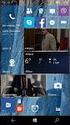 ΠΕΡΙΕΧΟΜΕΝΑ ΠΕΡΙΕΧΟΜΕΝΑ... 1 1 Εισαγωγή... 2 1.1 Ειδοποιήσεις... 2 1.2 Οδηγίες ασφαλείας... 3 2 Εισαγωγή στο MID... 4 2.1 Λειτουργία και προετοιμασία του MID... 4 2.2 Κατάσταση και υπενθυμίσεις του MID...
ΠΕΡΙΕΧΟΜΕΝΑ ΠΕΡΙΕΧΟΜΕΝΑ... 1 1 Εισαγωγή... 2 1.1 Ειδοποιήσεις... 2 1.2 Οδηγίες ασφαλείας... 3 2 Εισαγωγή στο MID... 4 2.1 Λειτουργία και προετοιμασία του MID... 4 2.2 Κατάσταση και υπενθυμίσεις του MID...
MASTER-MID GPS. Εγχειρίδιο. Mobility, Versatility, Flexibility MT7000
 MASTER-MID GPS Mobility, Versatility, Flexibility MT7000 Εγχειρίδιο GR Εισαγωγή...2 Περιεχόμενα συσκευασίας...2 Επισκόπηση...2 Κουμπιά...3 Ενεργοποίηση συσκευής...3 Απενεργοποίηση συσκευής...3 Κατάσταση
MASTER-MID GPS Mobility, Versatility, Flexibility MT7000 Εγχειρίδιο GR Εισαγωγή...2 Περιεχόμενα συσκευασίας...2 Επισκόπηση...2 Κουμπιά...3 Ενεργοποίηση συσκευής...3 Απενεργοποίηση συσκευής...3 Κατάσταση
Εισαγωγή Επαφών από την κάρτα SIM
 1 Εισαγωγή Επαφών από την κάρτα SIM 1. Πατήστε το Πλήκτρο Κεντρικής Σελίδας > > Επαφές. 2. Πατήστε το Πλήκτρο Μενού > Εισαγωγή / Εξαγωγή > Εισαγωγή από κάρτα SIM. Η συσκευή σας ZTE-RACER θα διαβάσει αυτόματα
1 Εισαγωγή Επαφών από την κάρτα SIM 1. Πατήστε το Πλήκτρο Κεντρικής Σελίδας > > Επαφές. 2. Πατήστε το Πλήκτρο Μενού > Εισαγωγή / Εξαγωγή > Εισαγωγή από κάρτα SIM. Η συσκευή σας ZTE-RACER θα διαβάσει αυτόματα
Δομή. 1 Πλήκτρα αυξομείωσης έντασης ήχου 7 Ηχεία 2 Θύρα Φόρτιση. 8 Πλήκτρο Home 3 Θύρα MicroUSB. 9 Είσοδος Κάρτας SD. 6 Μπροστινή κάμερα
 Γρήγορος Οδηγός, Δομή 1 2 3 4 5 6 7 7 8 6 10 11 1 Πλήκτρα αυξομείωσης έντασης ήχου 7 Ηχεία 2 Θύρα Φόρτιση 8 Πλήκτρο Home 3 Θύρα MicroUSB 9 Είσοδος Κάρτας SD 4 Υποδοχή ακουστικών 3.5mm 10 Πίσω κάμερα 5
Γρήγορος Οδηγός, Δομή 1 2 3 4 5 6 7 7 8 6 10 11 1 Πλήκτρα αυξομείωσης έντασης ήχου 7 Ηχεία 2 Θύρα Φόρτιση 8 Πλήκτρο Home 3 Θύρα MicroUSB 9 Είσοδος Κάρτας SD 4 Υποδοχή ακουστικών 3.5mm 10 Πίσω κάμερα 5
Internet 1. Ρυθµίσεις ικτύου Η MID διαθέτει ενσωµατωµένο Wi-Fi module. Κάντε κλικ στο, στο µενού ρυθµίσεων θα εµφανιστεί στο MID.
 1 2 9 4 3 5 6 7 8 Internet 1. Ρυθµίσεις ικτύου Η MID διαθέτει ενσωµατωµένο Wi-Fi module. Κάντε κλικ στο, στο µενού ρυθµίσεων θα εµφανιστεί στο MID. 6.3 Επιλέξτε µια εικόνα. Κάντε κλικ στο "Wallpaper"
1 2 9 4 3 5 6 7 8 Internet 1. Ρυθµίσεις ικτύου Η MID διαθέτει ενσωµατωµένο Wi-Fi module. Κάντε κλικ στο, στο µενού ρυθµίσεων θα εµφανιστεί στο MID. 6.3 Επιλέξτε µια εικόνα. Κάντε κλικ στο "Wallpaper"
ΟΔΗΓΙΕΣ ΧΡΗΣΕΩΣ ΤΗΛΕΦΩΝΟΥ Κ20
 ΟΔΗΓΙΕΣ ΧΡΗΣΕΩΣ ΤΗΛΕΦΩΝΟΥ Κ20 Ξεκινώντας την συσκευή Απαιτείται κάρτα SIM 2. Το GPS χρησιμοποιείται μόνο σε εξωτερικούς χώρους για τη σύνδεση με δορυφόρους GPS, εάν η συσκευή βρίσκεται σε εσωτερικό χώρο
ΟΔΗΓΙΕΣ ΧΡΗΣΕΩΣ ΤΗΛΕΦΩΝΟΥ Κ20 Ξεκινώντας την συσκευή Απαιτείται κάρτα SIM 2. Το GPS χρησιμοποιείται μόνο σε εξωτερικούς χώρους για τη σύνδεση με δορυφόρους GPS, εάν η συσκευή βρίσκεται σε εσωτερικό χώρο
Εισαγωγή & Αφαίρεση κάρτας microsιμ
 Γρήγορος Οδηγός ομή 1 2 3 4 5 6 7 8 9 10 11 12 1 Reset 2 Θήρα Micro USB 3 Προστατευτιό κάλυμμα καρτών 4 Υποδοχή ακουστικών 3.5mm 5 Ακουστικό 6 Μπροστινή κάμερα 7 Πίσω Κάμερα 8 Φλας 13 14 9 Πλήκτρα αυξομείωσης
Γρήγορος Οδηγός ομή 1 2 3 4 5 6 7 8 9 10 11 12 1 Reset 2 Θήρα Micro USB 3 Προστατευτιό κάλυμμα καρτών 4 Υποδοχή ακουστικών 3.5mm 5 Ακουστικό 6 Μπροστινή κάμερα 7 Πίσω Κάμερα 8 Φλας 13 14 9 Πλήκτρα αυξομείωσης
Υποστήριξη. Σας ευχαριστούμε που επιλέξατε τα προϊόντα NETGEAR.
 Έναρξη χρήσης Υποστήριξη Σας ευχαριστούμε που επιλέξατε τα προϊόντα NETGEAR. Αφού εγκαταστήσετε τη συσκευή σας, εντοπίστε τον σειριακό αριθμό στην ετικέτα του προϊόντος και χρησιμοποιήστε τον για να δηλώσετε
Έναρξη χρήσης Υποστήριξη Σας ευχαριστούμε που επιλέξατε τα προϊόντα NETGEAR. Αφού εγκαταστήσετε τη συσκευή σας, εντοπίστε τον σειριακό αριθμό στην ετικέτα του προϊόντος και χρησιμοποιήστε τον για να δηλώσετε
Lenovo A5500. Οδηγός χρήστηv1.0. Διαβάστε τις προφυλάξεις ασφαλείας και τις σημαντικές σημειώσεις στο παρεχόμενο εγχειρίδιο πριν από τη χρήση.
 Lenovo A5500 Οδηγός χρήστηv1.0 Διαβάστε τις προφυλάξεις ασφαλείας και τις σημαντικές σημειώσεις στο παρεχόμενο εγχειρίδιο πριν από τη χρήση. Κεφάλαιο 01 Επισκόπηση του Lenovo A5500 1-1 Εμφάνιση 1-2 Κουμπιά
Lenovo A5500 Οδηγός χρήστηv1.0 Διαβάστε τις προφυλάξεις ασφαλείας και τις σημαντικές σημειώσεις στο παρεχόμενο εγχειρίδιο πριν από τη χρήση. Κεφάλαιο 01 Επισκόπηση του Lenovo A5500 1-1 Εμφάνιση 1-2 Κουμπιά
GK7211 FAQ (Συχνές ερωτήσεις) για το Transformer TF201
 GK7211 FAQ (Συχνές ερωτήσεις) για το Transformer TF201 Διαχείριση αρχείων... 2 Πώς να μπω στα δεδομένα μου που είναι αποθηκευμένα στο microsd, στην κάρτα SD και τη συσκευή USB;... 2 Πώς να μετακινήσω το
GK7211 FAQ (Συχνές ερωτήσεις) για το Transformer TF201 Διαχείριση αρχείων... 2 Πώς να μπω στα δεδομένα μου που είναι αποθηκευμένα στο microsd, στην κάρτα SD και τη συσκευή USB;... 2 Πώς να μετακινήσω το
GK6915 FAQ (Συχνές ερωτήσεις) για το Eee Pad TF201
 GK6915 FAQ (Συχνές ερωτήσεις) για το Eee Pad TF201 Διαχείριση αρχείων... 2 Πώς να μπω στα δεδομένα μου που είναι αποθηκευμένα στο microsd, στην κάρτα SD και τη συσκευή USB;... 2 Πώς να μετακινήσω το επιλεγμένο
GK6915 FAQ (Συχνές ερωτήσεις) για το Eee Pad TF201 Διαχείριση αρχείων... 2 Πώς να μπω στα δεδομένα μου που είναι αποθηκευμένα στο microsd, στην κάρτα SD και τη συσκευή USB;... 2 Πώς να μετακινήσω το επιλεγμένο
Εγχειρίδιο Χρήσης V3.0
 ΕΦΑΡΜΟΓΗ ΔΙΑΧΕΙΡΙΣΗΣ ΠΕΡΙΕΧΟΜΕΝΟΥ Εγχειρίδιο Χρήσης V3.0 Πίνακας Περιεχομένων: 1. Σύνδεση με την συσκευή 3 1.1 Σύνδεση μέσω Wi-Fi Direct.... 3 1.2 Ενσύρματη σύνδεση (LAN) 3 1.3 Ασύρματη σύνδεση (WiFi).
ΕΦΑΡΜΟΓΗ ΔΙΑΧΕΙΡΙΣΗΣ ΠΕΡΙΕΧΟΜΕΝΟΥ Εγχειρίδιο Χρήσης V3.0 Πίνακας Περιεχομένων: 1. Σύνδεση με την συσκευή 3 1.1 Σύνδεση μέσω Wi-Fi Direct.... 3 1.2 Ενσύρματη σύνδεση (LAN) 3 1.3 Ασύρματη σύνδεση (WiFi).
TPC-703 3G. AL Udhëzime për shfrytëzim User manual / Service points. HR Upute za uporabu Jamstveni list / Servisna mjesta. EN User manual BIH
 TPC-703 3G HR Upute za uporabu Jamstveni list / Servisna mjesta BIH Garantni list / Servisna mjesta AL Udhëzime për shfrytëzim User manual / Service points EN User manual SR Garantni list / Servisna mesta
TPC-703 3G HR Upute za uporabu Jamstveni list / Servisna mjesta BIH Garantni list / Servisna mjesta AL Udhëzime për shfrytëzim User manual / Service points EN User manual SR Garantni list / Servisna mesta
Rainbow 3G Tablet Οδηγίες Χρήσης
 Rainbow 3G Tablet Οδηγίες Χρήσης 1 Περιεχόμενα Περιεχόμενα... 2 1 Εισαγωγή... 4 1.1 Εισαγωγικά στοιχεία... 4 1.2 Προειδοποιήσεις... 4 1.3 Οδηγίες ασφάλειας... 5 1.4 Συντομογραφίες/ Ορολογία... 6 2 Εισαγωγή
Rainbow 3G Tablet Οδηγίες Χρήσης 1 Περιεχόμενα Περιεχόμενα... 2 1 Εισαγωγή... 4 1.1 Εισαγωγικά στοιχεία... 4 1.2 Προειδοποιήσεις... 4 1.3 Οδηγίες ασφάλειας... 5 1.4 Συντομογραφίες/ Ορολογία... 6 2 Εισαγωγή
ΟΔΗΓΌΣ ΓΡΉΓΟΡΗΣ ΕΚΚΊΝΗΣΗΣ
 ΟΔΗΓΌΣ ΓΡΉΓΟΡΗΣ ΕΚΚΊΝΗΣΗΣ KA-PT04 ΟΔΗΓΌΣ ΓΡΉΓΟΡΗΣ ΕΚΚΊΝΗΣΗΣ ΣΑΣ ΕΥΧΑΡΙΣΤΟΎΜΕ ΠΟΥ ΕΠΙΛΈΞΑΤΕ ΑΥΤΌ ΤΟ ΠΡΟΪΌΝ, ΔΙΑΒΆΣΤΕ ΜΕ ΠΡΟΣΟΧΉ ΤΟ ΠΑΡΌΝ ΕΓΧΕΙΡΊΔΙΟ ΠΡΟΤΟΎ ΧΡΗΣΙΜΟΠΟΙΉΣΕΤΕ ΤΟ ΠΡΟΪΌΝ ΚΑΙ ΦΥΛΆΞΤΕ ΤΟ ΓΙΑ ΜΕΛΛΟΝΤΙΚΉ
ΟΔΗΓΌΣ ΓΡΉΓΟΡΗΣ ΕΚΚΊΝΗΣΗΣ KA-PT04 ΟΔΗΓΌΣ ΓΡΉΓΟΡΗΣ ΕΚΚΊΝΗΣΗΣ ΣΑΣ ΕΥΧΑΡΙΣΤΟΎΜΕ ΠΟΥ ΕΠΙΛΈΞΑΤΕ ΑΥΤΌ ΤΟ ΠΡΟΪΌΝ, ΔΙΑΒΆΣΤΕ ΜΕ ΠΡΟΣΟΧΉ ΤΟ ΠΑΡΌΝ ΕΓΧΕΙΡΊΔΙΟ ΠΡΟΤΟΎ ΧΡΗΣΙΜΟΠΟΙΉΣΕΤΕ ΤΟ ΠΡΟΪΌΝ ΚΑΙ ΦΥΛΆΞΤΕ ΤΟ ΓΙΑ ΜΕΛΛΟΝΤΙΚΉ
ομή οθόνη 3 Αισθητήρας εγγύτητας 2 Υποδοχή ακουστικών 3.5mm 9 Φλας 4 Μπροστινή κάμερα 10 Κάμερα 5 Πλήκτρο ενεργοποίησης/κλειδώματος 11 Ηχείο 6 Menu
 Γρήγορος Οδηγός, ομή 1 2 3 4 5 9 10 6 7 8 11 12 13 1 Πλήκτρο αυξομείωσης έντασης ήχου 8 Επιστροφή στην προηγούμενη 2 Υποδοχή ακουστικών 3.5mm οθόνη 3 Αισθητήρας εγγύτητας 9 Φλας 4 Μπροστινή κάμερα 10 Κάμερα
Γρήγορος Οδηγός, ομή 1 2 3 4 5 9 10 6 7 8 11 12 13 1 Πλήκτρο αυξομείωσης έντασης ήχου 8 Επιστροφή στην προηγούμενη 2 Υποδοχή ακουστικών 3.5mm οθόνη 3 Αισθητήρας εγγύτητας 9 Φλας 4 Μπροστινή κάμερα 10 Κάμερα
Γρήγορη έναρξη. Model: 5800d-1. Nokia 5800 XpressMusic 9211300, Τεύχος 1 EL
 Γρήγορη έναρξη Model: 5800d-1 Nokia 5800 XpressMusic 9211300, Τεύχος 1 EL Πλήκτρα και µέρη 9 ευτερεύουσα κάµερα 10 Πλήκτρο Έντασης/Ζουµ 11 Πλήκτρο πολυµέσων 12 ιακόπτης κλειδώµατος οθόνης και πλήκτρων
Γρήγορη έναρξη Model: 5800d-1 Nokia 5800 XpressMusic 9211300, Τεύχος 1 EL Πλήκτρα και µέρη 9 ευτερεύουσα κάµερα 10 Πλήκτρο Έντασης/Ζουµ 11 Πλήκτρο πολυµέσων 12 ιακόπτης κλειδώµατος οθόνης και πλήκτρων
Οδηγός γρήγορης εγκατάστασης. (Για Windows και MAC) Ασύρματη κάμερα IP HD περιστροφής / κλισης για εσωτερικούς χώρους v3.14
 Οδηγός γρήγορης εγκατάστασης (Για Windows και MAC) Ασύρματη κάμερα IP HD περιστροφής / κλισης για εσωτερικούς χώρους v3.14 Περιεχόμενα συσκευασίας 1 Εισαγωγή στο υλικό Εξωτερική περιγραφή ΔΙΑΦΟΡΕΣ Μοντέλο
Οδηγός γρήγορης εγκατάστασης (Για Windows και MAC) Ασύρματη κάμερα IP HD περιστροφής / κλισης για εσωτερικούς χώρους v3.14 Περιεχόμενα συσκευασίας 1 Εισαγωγή στο υλικό Εξωτερική περιγραφή ΔΙΑΦΟΡΕΣ Μοντέλο
2
 1 2 1.1 1.2 3 2.1 2.2 2.3 4 3.1 3.2 5 ΠΑΡΟΥΣΙΑΣΗ ΤΟΥ ΚΙΝΗΤΟΥ ΣΑΣ ΤΗΛΕΦΩΝΟΥ Μάθετε για τα κουµπιά, την οθόνη και τα εικονίδια του νέου σας τηλεφώνου. Κουµπιά Στην µπροστινή όψη του τηλεφώνου σας θα παρατηρήσετε
1 2 1.1 1.2 3 2.1 2.2 2.3 4 3.1 3.2 5 ΠΑΡΟΥΣΙΑΣΗ ΤΟΥ ΚΙΝΗΤΟΥ ΣΑΣ ΤΗΛΕΦΩΝΟΥ Μάθετε για τα κουµπιά, την οθόνη και τα εικονίδια του νέου σας τηλεφώνου. Κουµπιά Στην µπροστινή όψη του τηλεφώνου σας θα παρατηρήσετε
Επανάκληση Διεθνείς κλήσεις Επαφές Άνοιγμα Επαφών Προβολή επαφών Προσθήκη νέας επαφής Αναζήτηση επαφής...
 Περιεχόμενα Ξεκινώντας... 6 Αφαίρεση πίσω καλύμματος... 6 Τοποθέτηση καρτών SIM... 7 Φόρτιση της μπαταρίας... 9 Τοποθέτηση κάρτας μνήμης... 10 Ενεργοποίηση της συσκευής... 10 Απενεργοποίηση της συσκευής...
Περιεχόμενα Ξεκινώντας... 6 Αφαίρεση πίσω καλύμματος... 6 Τοποθέτηση καρτών SIM... 7 Φόρτιση της μπαταρίας... 9 Τοποθέτηση κάρτας μνήμης... 10 Ενεργοποίηση της συσκευής... 10 Απενεργοποίηση της συσκευής...
GK6915 FAQ (Συχνές ερωτήσεις) για το Eee Pad TF201
 GK6915 FAQ (Συχνές ερωτήσεις) για το Eee Pad TF201 Διαχείριση αρχείων... 2 Πώς να μπω στα δεδομένα μου που είναι αποθηκευμένα στο microsd, στην κάρτα SD και τη συσκευή USB;... 2 Πώς να μετακινήσω το επιλεγμένο
GK6915 FAQ (Συχνές ερωτήσεις) για το Eee Pad TF201 Διαχείριση αρχείων... 2 Πώς να μπω στα δεδομένα μου που είναι αποθηκευμένα στο microsd, στην κάρτα SD και τη συσκευή USB;... 2 Πώς να μετακινήσω το επιλεγμένο
Interfox.gr. Κωδικοποίηση Κάμερας
 Κωδικοποίηση Κάμερας 1. Κατεβάζουμε την εφαρμογή yoosee από το App store (IOS) ή από την σελίδα www.yoosee.co (Android) 2. Κάνουμε register με χρήση του e-mail μας και με εναν κωδικό. Θα εμφανιστεί μήνυμα
Κωδικοποίηση Κάμερας 1. Κατεβάζουμε την εφαρμογή yoosee από το App store (IOS) ή από την σελίδα www.yoosee.co (Android) 2. Κάνουμε register με χρήση του e-mail μας και με εναν κωδικό. Θα εμφανιστεί μήνυμα
ΟΔΗΓΌΣ ΓΡΉΓΟΡΗΣ ΕΚΚΊΝΗΣΗΣ
 ΟΔΗΓΌΣ ΓΡΉΓΟΡΗΣ ΕΚΚΊΝΗΣΗΣ KA-DM0 ΟΔΗΓΌΣ ΓΡΉΓΟΡΗΣ ΕΚΚΊΝΗΣΗΣ ΣΑΣ ΕΥΧΑΡΙΣΤΟΎΜΕ ΠΟΥ ΕΠΙΛΈΞΑΤΕ ΑΥΤΌ ΤΟ ΠΡΟΪΌΝ, ΔΙΑΒΆΣΤΕ ΜΕ ΠΡΟΣΟΧΉ ΤΟ ΠΑΡΌΝ ΕΓΧΕΙΡΊΔΙΟ ΠΡΟΤΟΎ ΧΡΗΣΙΜΟΠΟΙΉΣΕΤΕ ΤΟ ΠΡΟΪΌΝ ΚΑΙ ΦΥΛΆΞΤΕ ΤΟ ΓΙΑ ΜΕΛΛΟΝΤΙΚΉ
ΟΔΗΓΌΣ ΓΡΉΓΟΡΗΣ ΕΚΚΊΝΗΣΗΣ KA-DM0 ΟΔΗΓΌΣ ΓΡΉΓΟΡΗΣ ΕΚΚΊΝΗΣΗΣ ΣΑΣ ΕΥΧΑΡΙΣΤΟΎΜΕ ΠΟΥ ΕΠΙΛΈΞΑΤΕ ΑΥΤΌ ΤΟ ΠΡΟΪΌΝ, ΔΙΑΒΆΣΤΕ ΜΕ ΠΡΟΣΟΧΉ ΤΟ ΠΑΡΌΝ ΕΓΧΕΙΡΊΔΙΟ ΠΡΟΤΟΎ ΧΡΗΣΙΜΟΠΟΙΉΣΕΤΕ ΤΟ ΠΡΟΪΌΝ ΚΑΙ ΦΥΛΆΞΤΕ ΤΟ ΓΙΑ ΜΕΛΛΟΝΤΙΚΉ
Σημείωση για το προϊόν
 Οδηγός χρήσης Copyright 2014 Hewlett-Packard Development Company, L.P. Η ονομασία Bluetooth είναι εμπορικό σήμα που ανήκει στον κάτοχό του και χρησιμοποιείται από τη Hewlett-Packard Company κατόπιν άδειας.
Οδηγός χρήσης Copyright 2014 Hewlett-Packard Development Company, L.P. Η ονομασία Bluetooth είναι εμπορικό σήμα που ανήκει στον κάτοχό του και χρησιμοποιείται από τη Hewlett-Packard Company κατόπιν άδειας.
Σημείωση για το προϊόν
 Οδηγός χρήσης Copyright 2013 Hewlett-Packard Development Company, L.P. Η ονομασία Bluetooth είναι εμπορικό σήμα που ανήκει στον κάτοχό του και χρησιμοποιείται από τη Hewlett-Packard Company κατόπιν άδειας.
Οδηγός χρήσης Copyright 2013 Hewlett-Packard Development Company, L.P. Η ονομασία Bluetooth είναι εμπορικό σήμα που ανήκει στον κάτοχό του και χρησιμοποιείται από τη Hewlett-Packard Company κατόπιν άδειας.
Σας ευχαριστούμε για την αγορά του Mobile WiFi. Αυτό το Mobile WiFi σάς προσφέρει ασύρματη σύνδεση δικτύου υψηλής ταχύτητας.
 Γρήγορη έναρξη Σας ευχαριστούμε για την αγορά του Mobile WiFi. Αυτό το Mobile WiFi σάς προσφέρει ασύρματη σύνδεση δικτύου υψηλής ταχύτητας. Το έγγραφο αυτό θα σας βοηθήσει να κατανοήσετε το Mobile WiFi,
Γρήγορη έναρξη Σας ευχαριστούμε για την αγορά του Mobile WiFi. Αυτό το Mobile WiFi σάς προσφέρει ασύρματη σύνδεση δικτύου υψηλής ταχύτητας. Το έγγραφο αυτό θα σας βοηθήσει να κατανοήσετε το Mobile WiFi,
Εισαγωγή & Αφαίρεση κάρτας SΙΜ
 Γρήγορο Οδηγό 4G ομή Ε 1 2 3 4 5 6 7 Γ χ σ ε η Γ α Ε 8 9 10 11 12 13 14 15 1 Συρτάρι υποδοχή SIM 2 Πίσω Κάμερα 3 Πίσω Φλα 4 Μπροστά Φλα 5 Ακουστικό 6 Μπροστινή κάμερα 7 Πλήκτρα αυξομείωση ένταση ήχου 8
Γρήγορο Οδηγό 4G ομή Ε 1 2 3 4 5 6 7 Γ χ σ ε η Γ α Ε 8 9 10 11 12 13 14 15 1 Συρτάρι υποδοχή SIM 2 Πίσω Κάμερα 3 Πίσω Φλα 4 Μπροστά Φλα 5 Ακουστικό 6 Μπροστινή κάμερα 7 Πλήκτρα αυξομείωση ένταση ήχου 8
Ελέγξτε την ταινία σας
 Ελέγξτε την ταινία σας Σε αυτές τις ασκήσεις, θα κάνετε εισαγωγή μιας ταινίας και θα χρησιμοποιήσετε τις επιλογές που παρουσιάστηκαν στο μάθημα. Άσκηση 1: Εισαγωγή αρχείου ταινίας 1. Κάντε κλικ στη μικρογραφία
Ελέγξτε την ταινία σας Σε αυτές τις ασκήσεις, θα κάνετε εισαγωγή μιας ταινίας και θα χρησιμοποιήσετε τις επιλογές που παρουσιάστηκαν στο μάθημα. Άσκηση 1: Εισαγωγή αρχείου ταινίας 1. Κάντε κλικ στη μικρογραφία
EVOLVEO StrongPhone WiFi
 EVOLVEO StrongPhone WiFi Πίνακας Περιεχομένων 1. Τεχνικές προδιαγραφές 2. Έναρξη 3. Ενεργοποίηση 4. Επιλογές και ρυθμίσεις 5. Μηνύματα 1. Τεχνικές προδιαγραφές μεγάλη έγχρωμη οθόνη 2.4 ανάλυση οθόνης 240
EVOLVEO StrongPhone WiFi Πίνακας Περιεχομένων 1. Τεχνικές προδιαγραφές 2. Έναρξη 3. Ενεργοποίηση 4. Επιλογές και ρυθμίσεις 5. Μηνύματα 1. Τεχνικές προδιαγραφές μεγάλη έγχρωμη οθόνη 2.4 ανάλυση οθόνης 240
Εγχειρίδιο Χρήσης. Χαρακτηριστικά προϊόντος. Φόρτιση: Οδηγίες Λειτουργίας. Εναλλαγή λειτουργιών. Κουμπιά Λειτουργιών
 Εγχειρίδιο Χρήσης Χαρακτηριστικά προϊόντος Με / Χωρίς έξοδο βίντεο HDMI 2,4 ίντσες LTPS TFT LCD οθόνη 4 μέρη του κυρίως φακού. Το εύρος εστίασης είναι 12 εκ. εώς άπειρο Φακοί HD ευρείας γωνίας 4x ψηφιακό
Εγχειρίδιο Χρήσης Χαρακτηριστικά προϊόντος Με / Χωρίς έξοδο βίντεο HDMI 2,4 ίντσες LTPS TFT LCD οθόνη 4 μέρη του κυρίως φακού. Το εύρος εστίασης είναι 12 εκ. εώς άπειρο Φακοί HD ευρείας γωνίας 4x ψηφιακό
Motorola S2000. Ψηφιακό Ασύρματο Τηλέφωνο. Για τα μοντέλα S2001, S2002, S2003 και S2004
 Motorola S2000 Ψηφιακό Ασύρματο Τηλέφωνο Για τα μοντέλα S2001, S2002, S2003 και S2004 Προειδοποίηση Φορτίστε τις μπαταρίες για 24 ώρες πριν τη χρήση. ΠΕΡΙΕΧΟΜΕΝΑ 1. Ώρα και Ημερομηνία... 3 1.1 Ημερομηνία...
Motorola S2000 Ψηφιακό Ασύρματο Τηλέφωνο Για τα μοντέλα S2001, S2002, S2003 και S2004 Προειδοποίηση Φορτίστε τις μπαταρίες για 24 ώρες πριν τη χρήση. ΠΕΡΙΕΧΟΜΕΝΑ 1. Ώρα και Ημερομηνία... 3 1.1 Ημερομηνία...
ΨΗΦΙΑΚΗ ΑΛΛΗΛΕΓΓΥΗ ΟΔΗΓΟΣ
 ΨΗΦΙΑΚΗ ΑΛΛΗΛΕΓΓΥΗ ΟΔΗΓΟΣ Πίνακας Περιεχομένων Ενεργοποίηση και Αρχικοποίηση Συσκευής... 4 1 Περιεχόμενα συσκευασίας ipad... 5 2 Εξοικείωση με την συσκευή... 6 3 Αρχικοποίηση και ρυθμίσεις ipad... 7 4
ΨΗΦΙΑΚΗ ΑΛΛΗΛΕΓΓΥΗ ΟΔΗΓΟΣ Πίνακας Περιεχομένων Ενεργοποίηση και Αρχικοποίηση Συσκευής... 4 1 Περιεχόμενα συσκευασίας ipad... 5 2 Εξοικείωση με την συσκευή... 6 3 Αρχικοποίηση και ρυθμίσεις ipad... 7 4
 Περιεχόµενα 1. Εγκατάσταση 2. Εισαγωγή 3. Σύνδεση 4. Ρυθµίσεις 2.1 Περιοχή εργασιών και πλοήγησης 2.2 Περιοχή απεικόνισης "Λεπτοµέρειες" 2.3 Περιοχή απεικόνισης "Στατιστικά" 4.1 Προφίλ 4.2 ίκτυο 4.2.1
Περιεχόµενα 1. Εγκατάσταση 2. Εισαγωγή 3. Σύνδεση 4. Ρυθµίσεις 2.1 Περιοχή εργασιών και πλοήγησης 2.2 Περιοχή απεικόνισης "Λεπτοµέρειες" 2.3 Περιοχή απεικόνισης "Στατιστικά" 4.1 Προφίλ 4.2 ίκτυο 4.2.1
Αρχίστε εδώ BlackBerry Torch 9800 Smartphone
 Καλωσήρθατε στο BlackBerry! Γνωρίστε το νέο σας smartphone BlackBerry Torch 9800. Εξερεύνηση πλήκτρων 2010 Research In Motion Limited. Με επιφύλαξη παντός δικαιώματος. Τα BlackBerry, RIM, Research In Motion,
Καλωσήρθατε στο BlackBerry! Γνωρίστε το νέο σας smartphone BlackBerry Torch 9800. Εξερεύνηση πλήκτρων 2010 Research In Motion Limited. Με επιφύλαξη παντός δικαιώματος. Τα BlackBerry, RIM, Research In Motion,
ETB8646 TABLET 8 ANDROID 4.4. Οδηγίες χρήσης
 ETB8646 TABLET 8 ANDROID 4.4 Οδηγίες χρήσης 1 Περιεχόμενα Καλώς ορίσατε... 3 Σημαντικές υποδείξεις... 3 Πλήκτρα και λειτουργίες... 4 Ι. Ξεκίνημα... 5 1.1 Ενεργοποίηση/Απενεργοποίηση... 5 1.1.1 Ενεργοποίηση...
ETB8646 TABLET 8 ANDROID 4.4 Οδηγίες χρήσης 1 Περιεχόμενα Καλώς ορίσατε... 3 Σημαντικές υποδείξεις... 3 Πλήκτρα και λειτουργίες... 4 Ι. Ξεκίνημα... 5 1.1 Ενεργοποίηση/Απενεργοποίηση... 5 1.1.1 Ενεργοποίηση...
Calltab IV. Οδηγίες Χρήσης
 Calltab IV Οδηγίες Χρήσης 1 1 Εισαγωγή 1.1 Εισαγωγικά στοιχεία Σας ευχαριστούμε πολύ για την αγορά αυτής της συσκευής. Αυτή η συσκευή είναι ένα Tablet PC υψηλής απόδοσης. Ο επεξεργαστής του είναι ο MT8377,
Calltab IV Οδηγίες Χρήσης 1 1 Εισαγωγή 1.1 Εισαγωγικά στοιχεία Σας ευχαριστούμε πολύ για την αγορά αυτής της συσκευής. Αυτή η συσκευή είναι ένα Tablet PC υψηλής απόδοσης. Ο επεξεργαστής του είναι ο MT8377,
Tηλέφωνο FC312E ΟΔΗΓΙΕΣ ΧΡΗΣΗΣ
 Tηλέφωνο FC312E ΟΔΗΓΙΕΣ ΧΡΗΣΗΣ Copyright Huawei Technologies Co., Ltd. 2011. Με την επιφύλαξη παντός δικαιώματος. Απαγορεύεται η αναπαραγωγή και η μετάδοση οποιουδήποτε τμήματος της παρούσας, σε οποιαδήποτε
Tηλέφωνο FC312E ΟΔΗΓΙΕΣ ΧΡΗΣΗΣ Copyright Huawei Technologies Co., Ltd. 2011. Με την επιφύλαξη παντός δικαιώματος. Απαγορεύεται η αναπαραγωγή και η μετάδοση οποιουδήποτε τμήματος της παρούσας, σε οποιαδήποτε
Σημείωση για το προϊόν
 Οδηγός χρήσης Copyright 2013 Hewlett-Packard Development Company, L.P. Η ονομασία Bluetooth είναι εμπορικό σήμα που ανήκει στον κάτοχό του και χρησιμοποιείται από τη Hewlett-Packard Company κατόπιν άδειας.
Οδηγός χρήσης Copyright 2013 Hewlett-Packard Development Company, L.P. Η ονομασία Bluetooth είναι εμπορικό σήμα που ανήκει στον κάτοχό του και χρησιμοποιείται από τη Hewlett-Packard Company κατόπιν άδειας.
2
 1 2 1.1 1.2 3 2.1 2.2 2.3 4 3.1 3.2 5 ΠΑΡΟΥΣΙΑΣΗ ΤΟΥ ΚΙΝΗΤΟΥ ΣΑΣ ΤΗΛΕΦΩΝΟΥ Μάθετε για τα κουµπιά, την οθόνη και τα εικονίδια του νέου σας τηλεφώνου. Κουµπιά Στην µπροστινή όψη του τηλεφώνου σας θα παρατηρήσετε
1 2 1.1 1.2 3 2.1 2.2 2.3 4 3.1 3.2 5 ΠΑΡΟΥΣΙΑΣΗ ΤΟΥ ΚΙΝΗΤΟΥ ΣΑΣ ΤΗΛΕΦΩΝΟΥ Μάθετε για τα κουµπιά, την οθόνη και τα εικονίδια του νέου σας τηλεφώνου. Κουµπιά Στην µπροστινή όψη του τηλεφώνου σας θα παρατηρήσετε
ΟΔΗΓΟΣ ΓΡΗΓΟΡΗΣ ΕΝΑΡΞΗΣ
 ΟΔΗΓΟΣ ΓΡΗΓΟΡΗΣ ΕΝΑΡΞΗΣ ΟΔΗΓΟΣ ΓΡΗΓΟΡΗΣ ΕΝΑΡΞΗΣ Σημειώσεις και ειδοποιήσεις ΣΗΜΕΙΩΣΗ: Η ΣΗΜΕΙΩΣΗ υποδεικνύει σημαντικές πληροφορίες που σας βοηθούν να χρησιμοποιείτε καλύτερα τον υπολογιστή σας. ΠΡΟΣΟΧΗ:
ΟΔΗΓΟΣ ΓΡΗΓΟΡΗΣ ΕΝΑΡΞΗΣ ΟΔΗΓΟΣ ΓΡΗΓΟΡΗΣ ΕΝΑΡΞΗΣ Σημειώσεις και ειδοποιήσεις ΣΗΜΕΙΩΣΗ: Η ΣΗΜΕΙΩΣΗ υποδεικνύει σημαντικές πληροφορίες που σας βοηθούν να χρησιμοποιείτε καλύτερα τον υπολογιστή σας. ΠΡΟΣΟΧΗ:
starcam.com Εγχειρίδιο Χρήσης
 www.v starcam.com Εγχειρίδιο Χρήσης 1. Software download 1 Κατεβάστε την εφαρμογή στο www.eye4.so, ή 2 Αναζητήστε Eye4 στο APP Store ή Android market, ή 3 Σκανάρετε το παρακάτω QR code για να την κατεβάσετε
www.v starcam.com Εγχειρίδιο Χρήσης 1. Software download 1 Κατεβάστε την εφαρμογή στο www.eye4.so, ή 2 Αναζητήστε Eye4 στο APP Store ή Android market, ή 3 Σκανάρετε το παρακάτω QR code για να την κατεβάσετε
Εισαγωγή & Αφαίρεση κάρτας microsιμ
 Γρήγορο Οδηγό ομή 1 2 3 4 5 6 7 8 15 9 10 11 1 Είσοδο κάρτα SIM 2 Μπροστινή κάμερα 3 Υποδοχή ακουστικών 3.5mm 4 Ακουστικό 5 Μικρόφωνο 6 Πίσω Κάμερα 7 Φλα 8 Πλήκτρα αυξομείωση ένταση ήχου 9 Menu 10 Πλήκρο
Γρήγορο Οδηγό ομή 1 2 3 4 5 6 7 8 15 9 10 11 1 Είσοδο κάρτα SIM 2 Μπροστινή κάμερα 3 Υποδοχή ακουστικών 3.5mm 4 Ακουστικό 5 Μικρόφωνο 6 Πίσω Κάμερα 7 Φλα 8 Πλήκτρα αυξομείωση ένταση ήχου 9 Menu 10 Πλήκρο
Οδηγίες Χρήσεως. Username: Password:
 Οδηγίες Χρήσεως 1) Πρέπει οι κάρτες SΙΜ να δηλωθούν στο κατάστημα κινητής τηλεφωνίας με την ταυτότητα σας, ΚΑΙ να ενεργοποιηθούν κάνοντας μια κλήση. 2) 'Επειτα φορτώστε με χρόνο ομιλίας τη SIM του tracker
Οδηγίες Χρήσεως 1) Πρέπει οι κάρτες SΙΜ να δηλωθούν στο κατάστημα κινητής τηλεφωνίας με την ταυτότητα σας, ΚΑΙ να ενεργοποιηθούν κάνοντας μια κλήση. 2) 'Επειτα φορτώστε με χρόνο ομιλίας τη SIM του tracker
Εγχειρίδιο χρήσης. Tablet
 EΛ Εγχειρίδιο χρήσης Tablet 11 16 1. Οδηγίες ΜΕΤΡΑ ΑΣΦΑΛΕΙΑΣΔιαβάστε αυτές τις οδηγίες ασφαλείας πριν χρησιμοποιήσετε τη συσκευή σας και αποθηκεύστε τις για πιθανή μελλοντική αναφορά. Να ακολουθείτε πάντα
EΛ Εγχειρίδιο χρήσης Tablet 11 16 1. Οδηγίες ΜΕΤΡΑ ΑΣΦΑΛΕΙΑΣΔιαβάστε αυτές τις οδηγίες ασφαλείας πριν χρησιμοποιήσετε τη συσκευή σας και αποθηκεύστε τις για πιθανή μελλοντική αναφορά. Να ακολουθείτε πάντα
PRESTIGIO GEOVISION 150/450
 ΕΛΛΗΝΙΚΑ PRESTIGIO GEOVISION 150/450 ΕΓΧΕΙΡΙΔΙΟ ΧΡΗΣΤΗ Prestigio GeoVision 150 - Θέση των στοιχείων χειρισμού 1. Κουμπί ενεργοποίησης/απενεργοποίησης 2. Υποδοχή κάρτας SD 3. Οθόνη αφής 4. Κουμπί Menu (Μενού)
ΕΛΛΗΝΙΚΑ PRESTIGIO GEOVISION 150/450 ΕΓΧΕΙΡΙΔΙΟ ΧΡΗΣΤΗ Prestigio GeoVision 150 - Θέση των στοιχείων χειρισμού 1. Κουμπί ενεργοποίησης/απενεργοποίησης 2. Υποδοχή κάρτας SD 3. Οθόνη αφής 4. Κουμπί Menu (Μενού)
Κ Ι Ν Η Τ Ο Τ Η Λ Ε Φ Ω Ν Ο G S 5 0 3
 Κ Ι Ν Η Τ Ο Τ Η Λ Ε Φ Ω Ν Ο G S 5 0 3 ΕΓΧΕΙΡΙΔΙΟ ΧΡΗΣΗΣ ΤΟ ΠΑΡΟΝ ΜΟΝΤΕΛΟ ΛΕΙΤΟΥΡΓΕΙ ΚΑΙ ΜΕ ΕΦΑΡΜΟΓΕΣ ΤΗΛΕΜΑΤΙΚΗΣ. ΑΠΑΙΤΕΙΤΑΙ ΚΑΡΤΑ SIM ΜΕ GPRS ΓΙΑ ΤΗ ΧΡΗΣΗ ΑΥΤΗΣ ΤΗΣ ΕΦΑΡΜΟΓΗΣ. Περιεχόμενο 1. Επισκόπηση
Κ Ι Ν Η Τ Ο Τ Η Λ Ε Φ Ω Ν Ο G S 5 0 3 ΕΓΧΕΙΡΙΔΙΟ ΧΡΗΣΗΣ ΤΟ ΠΑΡΟΝ ΜΟΝΤΕΛΟ ΛΕΙΤΟΥΡΓΕΙ ΚΑΙ ΜΕ ΕΦΑΡΜΟΓΕΣ ΤΗΛΕΜΑΤΙΚΗΣ. ΑΠΑΙΤΕΙΤΑΙ ΚΑΡΤΑ SIM ΜΕ GPRS ΓΙΑ ΤΗ ΧΡΗΣΗ ΑΥΤΗΣ ΤΗΣ ΕΦΑΡΜΟΓΗΣ. Περιεχόμενο 1. Επισκόπηση
Eγχειρίδιο χρήσης VF-995N
 Eγχειρίδιο χρήσης Όμιλος Vodafone 2015. Τα Vodafone και Vodafone λογότυπα είναι εμπορικά σήματα του Ομίλου Vodafone. Τυχόν ονόματα προϊόντων ή εταιρεία ποθ αναφέρονται στο παρόν έντυπο ενδέχεται να αποτελούν
Eγχειρίδιο χρήσης Όμιλος Vodafone 2015. Τα Vodafone και Vodafone λογότυπα είναι εμπορικά σήματα του Ομίλου Vodafone. Τυχόν ονόματα προϊόντων ή εταιρεία ποθ αναφέρονται στο παρόν έντυπο ενδέχεται να αποτελούν
Krypton Οδηγίες Χρήσης
 Krypton Οδηγίες Χρήσης Σημείωση: Οι εικόνες/ σχήματα, τα τεχνικά χαρακτηριστικά και οι ενδείξεις που αναφέρονται σ αυτές τις Οδηγίες Χρήσης είναι ενδεικτικά και ενδέχεται να διαφέρουν από τη συσκευή που
Krypton Οδηγίες Χρήσης Σημείωση: Οι εικόνες/ σχήματα, τα τεχνικά χαρακτηριστικά και οι ενδείξεις που αναφέρονται σ αυτές τις Οδηγίες Χρήσης είναι ενδεικτικά και ενδέχεται να διαφέρουν από τη συσκευή που
Επικοινωνήστε με την Τράπεζα Πειραιώς
 Χρήσης 1 Επικοινωνήστε με την Τράπεζα Πειραιώς Kαταγράψτε εδώ τους κωδικούς που βρίσκονται στο email ενεργοποίησης της υπηρεσίας που έχετε παραλάβει από την Τράπεζα Πειραιώς. Θα τους χρειαστείτε σε κάθε
Χρήσης 1 Επικοινωνήστε με την Τράπεζα Πειραιώς Kαταγράψτε εδώ τους κωδικούς που βρίσκονται στο email ενεργοποίησης της υπηρεσίας που έχετε παραλάβει από την Τράπεζα Πειραιώς. Θα τους χρειαστείτε σε κάθε
Κεφάλαιο 2.3: Ρυθμίσεις των Windows
 Κεφάλαιο 2.3: Ρυθμίσεις των Windows 2.3.1 Βασικές πληροφορίες συστήματος Για να δούμε βασικές πληροφορίες για τον υπολογιστή μας, πατάμε το κουμπί «Έναρξη» και επιλέγουμε διαδοχικά «Πίνακας Ελέγχου», «Σύστημα
Κεφάλαιο 2.3: Ρυθμίσεις των Windows 2.3.1 Βασικές πληροφορίες συστήματος Για να δούμε βασικές πληροφορίες για τον υπολογιστή μας, πατάμε το κουμπί «Έναρξη» και επιλέγουμε διαδοχικά «Πίνακας Ελέγχου», «Σύστημα
Σημείωση για το προϊόν
 Οδηγός χρήσης Copyright 2014 Hewlett-Packard Development Company, L.P. Η ονομασία Bluetooth είναι εμπορικό σήμα που ανήκει στον κάτοχό του και χρησιμοποιείται από τη Hewlett-Packard Company κατόπιν άδειας.
Οδηγός χρήσης Copyright 2014 Hewlett-Packard Development Company, L.P. Η ονομασία Bluetooth είναι εμπορικό σήμα που ανήκει στον κάτοχό του και χρησιμοποιείται από τη Hewlett-Packard Company κατόπιν άδειας.
Rainbow III 3G. Οδηγίες Χρήσης
 Rainbow III 3G Οδηγίες Χρήσης Σημείωση: Οι εικόνες/ σχήματα, τα τεχνικά χαρακτηριστικά και οι ενδείξεις που αναφέρονται σ αυτές τις Οδηγίες Χρήσης είναι ενδεικτικά και ενδέχεται να διαφέρουν από τη συσκευή
Rainbow III 3G Οδηγίες Χρήσης Σημείωση: Οι εικόνες/ σχήματα, τα τεχνικά χαρακτηριστικά και οι ενδείξεις που αναφέρονται σ αυτές τις Οδηγίες Χρήσης είναι ενδεικτικά και ενδέχεται να διαφέρουν από τη συσκευή
Προτού χρησιμοποιήσετε το προϊόν, διαβάστε πρώτα τον Οδηγό ασφαλείας και γενικών πληροφοριών της Lenovo.
 Διαβάστε τις ειδοποιήσεις ασφαλείας και τις σημαντικές συμβουλές στα εγχειρίδια που παρέχονται προτού χρησιμοποιήσετε τον υπολογιστή σας. Σημειώσεις Προτού χρησιμοποιήσετε το προϊόν, διαβάστε πρώτα τον
Διαβάστε τις ειδοποιήσεις ασφαλείας και τις σημαντικές συμβουλές στα εγχειρίδια που παρέχονται προτού χρησιμοποιήσετε τον υπολογιστή σας. Σημειώσεις Προτού χρησιμοποιήσετε το προϊόν, διαβάστε πρώτα τον
Η συσκευή υποστηρίζει την αποστολή/λήψη μηνυμάτων. Πιέστε το πλήκτρο μηνυμάτων για να γράψετε ένα νέο. Επιλέξτε Μενού Μήνυμα Γράψε Μήνυμα στην
 Οδηγίες Χρήσης 1 1.Μηνύμα Η συσκευή υποστηρίζει την αποστολή/λήψη μηνυμάτων SMS. Πιέστε το πλήκτρο μηνυμάτων για να γράψετε ένα νέο μήνυμα. Σύνταξη μηνύματος Επιλέξτε Μενού Μήνυμα Γράψε Μήνυμα στην συνέχεια
Οδηγίες Χρήσης 1 1.Μηνύμα Η συσκευή υποστηρίζει την αποστολή/λήψη μηνυμάτων SMS. Πιέστε το πλήκτρο μηνυμάτων για να γράψετε ένα νέο μήνυμα. Σύνταξη μηνύματος Επιλέξτε Μενού Μήνυμα Γράψε Μήνυμα στην συνέχεια
Οδηγίες Χρήσης Ασύρματης Φορητής WiFi Κάμερας
 Οδηγίες Χρήσης Ασύρματης Φορητής WiFi Κάμερας Κομβίο Επαναφοράς RESET Θύρα κάρτας SD Πίσω κάλυμμα Διακόπτης λειτουργίας Θυρα Φόρτισης Οπή Βάσης στήριξης Ένδειξη λειτουργίας Μικρόφωνο Αισθητήρας στάθμης
Οδηγίες Χρήσης Ασύρματης Φορητής WiFi Κάμερας Κομβίο Επαναφοράς RESET Θύρα κάρτας SD Πίσω κάλυμμα Διακόπτης λειτουργίας Θυρα Φόρτισης Οπή Βάσης στήριξης Ένδειξη λειτουργίας Μικρόφωνο Αισθητήρας στάθμης
Παρακαλούμε διαβάστε προσεκτικά πριν τη χρήση
 Εγχειρίδιο Χρήσης Παρακαλούμε διαβάστε προσεκτικά πριν τη χρήση Περιεχόμενα 1 Εισαγωγή 2 Προειδοποιήσεις ασφάλειας 3 Γενική όψη 3.1 Πλήκτρα 3.2 Ενεργοποίηση/ Απενεργοποίηση της συσκευής 3.3 Φόρτιση της
Εγχειρίδιο Χρήσης Παρακαλούμε διαβάστε προσεκτικά πριν τη χρήση Περιεχόμενα 1 Εισαγωγή 2 Προειδοποιήσεις ασφάλειας 3 Γενική όψη 3.1 Πλήκτρα 3.2 Ενεργοποίηση/ Απενεργοποίηση της συσκευής 3.3 Φόρτιση της
Ξεκινώντας NSZ-GS7. Network Media Player. Οι εικόνες επί της οθόνης, οι λειτουργίες και οι προδιαγραφές μπορεί να αλλάξουν χωρίς προειδοποίηση.
 Ξεκινώντας EL Network Media Player NSZ-GS7 Οι εικόνες επί της οθόνης, οι λειτουργίες και οι προδιαγραφές μπορεί να αλλάξουν χωρίς προειδοποίηση. Ξεκινώντας: ON/STANDBY Ενεργοποιεί ή απενεργοποιεί τη συσκευή
Ξεκινώντας EL Network Media Player NSZ-GS7 Οι εικόνες επί της οθόνης, οι λειτουργίες και οι προδιαγραφές μπορεί να αλλάξουν χωρίς προειδοποίηση. Ξεκινώντας: ON/STANDBY Ενεργοποιεί ή απενεργοποιεί τη συσκευή
Οδηγός χρήσης Connection Manager
 Οδηγός χρήσης Connection Manager Τεύχος 1.0 2 Περιεχόμενα Σχετικά με την εφαρμογή διαχείρισης συνδέσεων 3 Ξεκινώντας 3 Άνοιγμα της εφαρμογής διαχείρισης συνδέσεων 3 Προβολή της τρέχουσας κατάστασης σύνδεσης
Οδηγός χρήσης Connection Manager Τεύχος 1.0 2 Περιεχόμενα Σχετικά με την εφαρμογή διαχείρισης συνδέσεων 3 Ξεκινώντας 3 Άνοιγμα της εφαρμογής διαχείρισης συνδέσεων 3 Προβολή της τρέχουσας κατάστασης σύνδεσης
Copyright 2017 HP Development Company, L.P.
 Οδηγός χρήσης Copyright 2017 HP Development Company, L.P. Οι πληροφορίες στο παρόν έγγραφο μπορεί να αλλάξουν χωρίς προειδοποίηση. Οι μοναδικές εγγυήσεις για τα προϊόντα και τις υπηρεσίες της HP είναι
Οδηγός χρήσης Copyright 2017 HP Development Company, L.P. Οι πληροφορίες στο παρόν έγγραφο μπορεί να αλλάξουν χωρίς προειδοποίηση. Οι μοναδικές εγγυήσεις για τα προϊόντα και τις υπηρεσίες της HP είναι
Οδηγός γρήγορης εγκατάστασης. (Για Windows και MAC) Ασύρματη κάμερα IP HD για εξωτερικούς χώρους v3.14
 Οδηγός γρήγορης εγκατάστασης (Για Windows και MAC) Ασύρματη κάμερα IP HD για εξωτερικούς χώρους v3.14 Περιεχόμενα συσκευασίας 1 Εισαγωγή στο υλικό Εξωτερική περιγραφή ΔΙΑΦΟΡΕΣ Μοντέλο Κεραία PoE Alarm
Οδηγός γρήγορης εγκατάστασης (Για Windows και MAC) Ασύρματη κάμερα IP HD για εξωτερικούς χώρους v3.14 Περιεχόμενα συσκευασίας 1 Εισαγωγή στο υλικό Εξωτερική περιγραφή ΔΙΑΦΟΡΕΣ Μοντέλο Κεραία PoE Alarm
Συσκευές δείκτη και πληκτρολόγιο Οδηγός χρήσης
 Συσκευές δείκτη και πληκτρολόγιο Οδηγός χρήσης Copyright 2007 Hewlett-Packard Development Company, L.P. Οι ονοµασίες Microsoft και Windows είναι εµπορικά σήµατα κατατεθέντα της εταιρίας Microsoft Corporation.
Συσκευές δείκτη και πληκτρολόγιο Οδηγός χρήσης Copyright 2007 Hewlett-Packard Development Company, L.P. Οι ονοµασίες Microsoft και Windows είναι εµπορικά σήµατα κατατεθέντα της εταιρίας Microsoft Corporation.
Samsung PC Studio 3.0 Οδηγός χρήστη
 Samsung PC Studio 3.0 Οδηγός χρήστη Πνευματικά Δικαιώματα 2005 Samsung Electronics Co., Ltd. Περιεχόμενα 1. Samsung PC Studio...4 1.1. Απαιτήσεις συστήματος...4 1.2. Χαρακτηριστικά του PC Studio...4 2.
Samsung PC Studio 3.0 Οδηγός χρήστη Πνευματικά Δικαιώματα 2005 Samsung Electronics Co., Ltd. Περιεχόμενα 1. Samsung PC Studio...4 1.1. Απαιτήσεις συστήματος...4 1.2. Χαρακτηριστικά του PC Studio...4 2.
mybigo app - Οδηγός Εγκατάστασης Android
 mybigo app - Οδηγός Εγκατάστασης Android Εγκατάσταση εφαρμογής BigO στο κινητό τηλέφωνο Προϋποθέσεις Android OS 5.0 και νεότερο Λογαριασμό Google για πρόσβαση στο Play Store Ενεργοποιημένο Bluetooth Σύνδεση
mybigo app - Οδηγός Εγκατάστασης Android Εγκατάσταση εφαρμογής BigO στο κινητό τηλέφωνο Προϋποθέσεις Android OS 5.0 και νεότερο Λογαριασμό Google για πρόσβαση στο Play Store Ενεργοποιημένο Bluetooth Σύνδεση
Smart TV stick D2. GR Εγχειρίδιο χρήστη. Android HDMI SmartTV dongle
 Smart TV stick D2 Android HDMI SmartTV dongle Διπύρηνο έως 1.6 GHz - RAM: 1 GB, ROM: 4 GB - Android JellyBean 4.2 - WiFi 802.11 b/g/n - Υποστήριξη για κάρτα microsdhc - Google Play - Υποστήριξη ασύρματου
Smart TV stick D2 Android HDMI SmartTV dongle Διπύρηνο έως 1.6 GHz - RAM: 1 GB, ROM: 4 GB - Android JellyBean 4.2 - WiFi 802.11 b/g/n - Υποστήριξη για κάρτα microsdhc - Google Play - Υποστήριξη ασύρματου
Συσκευές δείκτη και πληκτρολόγιο Οδηγός χρήσης
 Συσκευές δείκτη και πληκτρολόγιο Οδηγός χρήσης Copyright 2009 Hewlett-Packard Development Company, L.P. Οι ονομασίες Microsoft και Windows είναι σήματα κατατεθέντα της Microsoft Corporation στις Η.Π.Α.
Συσκευές δείκτη και πληκτρολόγιο Οδηγός χρήσης Copyright 2009 Hewlett-Packard Development Company, L.P. Οι ονομασίες Microsoft και Windows είναι σήματα κατατεθέντα της Microsoft Corporation στις Η.Π.Α.
(Αντιγραφή) ή χρησιμοποιήστε το πληκτρολόγιο για να καταχωρίσετε τους αριθμούς των αντιγράφων. Αντιγραφή με χρήση της γυάλινης επιφάνειας σάρωσης
 Σύντομη αναφορά Αντιγραφή Δημιουργία αντιγράφων Γρήγορη δημιουργία αντιγράφου 3 Στον πίνακα ελέγχου του εκτυπωτή πατήστε το κουμπί αντίγραφο 4 Εάν τοποθετήσατε το έγγραφο στη γυάλινη επιφάνεια σάρωσης
Σύντομη αναφορά Αντιγραφή Δημιουργία αντιγράφων Γρήγορη δημιουργία αντιγράφου 3 Στον πίνακα ελέγχου του εκτυπωτή πατήστε το κουμπί αντίγραφο 4 Εάν τοποθετήσατε το έγγραφο στη γυάλινη επιφάνεια σάρωσης
Αναπαραγωγή με αρχεία ήχου
 Αναπαραγωγή με αρχεία ήχου Ανοίγει η παρουσίαση και εμφανίζεται η διαφάνεια τίτλου, "Πειράματα με αρχεία ήχου". Άσκηση 1: Εισαγωγή ήχου για συνεχή αναπαραγωγή Βήμα 1: Εισαγωγή ήχου Στη διαφάνεια 1, με
Αναπαραγωγή με αρχεία ήχου Ανοίγει η παρουσίαση και εμφανίζεται η διαφάνεια τίτλου, "Πειράματα με αρχεία ήχου". Άσκηση 1: Εισαγωγή ήχου για συνεχή αναπαραγωγή Βήμα 1: Εισαγωγή ήχου Στη διαφάνεια 1, με
Εγκατάσταση για Windows XP και Vista
 LW311 Sweex - Ασύρματος προσαρμογέας LAN Cardbus 300 Mbps Μην εκθέτετε τον ασύρματο προσαρμογέα LAN Cardbus 300 Mbps της Sweex σε ακραίες θερμοκρασίες. Μην τοποθετείτε τη συσκευή σε άμεση ηλιακή ακτινοβολία
LW311 Sweex - Ασύρματος προσαρμογέας LAN Cardbus 300 Mbps Μην εκθέτετε τον ασύρματο προσαρμογέα LAN Cardbus 300 Mbps της Sweex σε ακραίες θερμοκρασίες. Μην τοποθετείτε τη συσκευή σε άμεση ηλιακή ακτινοβολία
Οδηγός γρήγορης εκκίνησης
 Χρήση του Office 365 σε τηλέφωνο Windows Phone Οδηγός γρήγορης εκκίνησης Έλεγχος ηλεκτρονικού ταχυδρομείου Ρυθμίστε το Windows Phone για αποστολή και λήψη ηλεκτρονικού ταχυδρομείου από το λογαριασμό του
Χρήση του Office 365 σε τηλέφωνο Windows Phone Οδηγός γρήγορης εκκίνησης Έλεγχος ηλεκτρονικού ταχυδρομείου Ρυθμίστε το Windows Phone για αποστολή και λήψη ηλεκτρονικού ταχυδρομείου από το λογαριασμό του
CJB1JM0LCAKA. Οδηγός γρήγορης εκκίνησης
 CJB1JM0LCAKA Οδηγός γρήγορης εκκίνησης Γνωριμία με το ρολόι σας Ηχείο Θύρα φόρτισης Πλήκτρο λειτουργίας Πιέστε παρατεταμένα για 3 δευτ. για ενεργοποίηση/ απενεργοποίηση. Πιέστε παρατεταμένα για 10 δευτ.
CJB1JM0LCAKA Οδηγός γρήγορης εκκίνησης Γνωριμία με το ρολόι σας Ηχείο Θύρα φόρτισης Πλήκτρο λειτουργίας Πιέστε παρατεταμένα για 3 δευτ. για ενεργοποίηση/ απενεργοποίηση. Πιέστε παρατεταμένα για 10 δευτ.
Turbo-x Tablet Earth 7.0 3G
 Turbo-x Tablet Earth 7.0 3G ΟΔΗΓΙΕΣ ΧΡΗΣΗΣ 1 Περιεχόμενα Περιεχόμενα... 2 1 Εισαγωγή... 4 1.1 Εισαγωγικά στοιχεία... 4 1.2 Προειδοποιήσεις... 4 1.3 Οδηγίες ασφάλειας... 5 1.4 Συντομογραφίες/ Ορολογία...
Turbo-x Tablet Earth 7.0 3G ΟΔΗΓΙΕΣ ΧΡΗΣΗΣ 1 Περιεχόμενα Περιεχόμενα... 2 1 Εισαγωγή... 4 1.1 Εισαγωγικά στοιχεία... 4 1.2 Προειδοποιήσεις... 4 1.3 Οδηγίες ασφάλειας... 5 1.4 Συντομογραφίες/ Ορολογία...
Χρήση της αναπαραγωγής ipod
 Χρήση της αναπαραγωγής ipod Χρήση της αναπαραγωγής ipod Μόλις συνδέσετε ένα ipod, μπορείτε να εκτελέσετε αναπαραγωγή αρχείων μουσικής ή βίντεο ipod. Με τη χρήση του δέκτη, μπορείτε να εκτελέσετε λειτουργίες
Χρήση της αναπαραγωγής ipod Χρήση της αναπαραγωγής ipod Μόλις συνδέσετε ένα ipod, μπορείτε να εκτελέσετε αναπαραγωγή αρχείων μουσικής ή βίντεο ipod. Με τη χρήση του δέκτη, μπορείτε να εκτελέσετε λειτουργίες
2.3 Εγκατάσταση των καρτών SIM και της μπαταρίας
 Οδηγίες Χρήσης Ζ500 1. Εισαγωγή Σας ευχαριστούμε που επιλέξατε αυτό το κινητό τηλέφωνο. Με αυτό το εγχειρίδιο χρήσης, μπορείτε να κατανοήσετε τη λειτουργία του και να απολαύσετε την απλή λειτουργία του.
Οδηγίες Χρήσης Ζ500 1. Εισαγωγή Σας ευχαριστούμε που επιλέξατε αυτό το κινητό τηλέφωνο. Με αυτό το εγχειρίδιο χρήσης, μπορείτε να κατανοήσετε τη λειτουργία του και να απολαύσετε την απλή λειτουργία του.
Marmitek UltraViewPro 1
 IP CAMERA SERIES IP Eye Anywhere 10 11 20 21 470 IP RoboCam 10 11 21 541 641 ULTRAVIEW PRO ΠΕΡΙΕΧΟΜΕΝΑ ΚΕΦΑΛΑΙΟ 1..1 ΕΙΣΑΓΩΓΗ....1 ΚΕΦΑΛΑΙΟ 2.. 2 ΕΓΚΑΤΑΣΤΑΣΗ... 2 ΚΕΦΑΛΑΙΟ......3 ΧΡΗΣΗ MARMITEK Ultraview
IP CAMERA SERIES IP Eye Anywhere 10 11 20 21 470 IP RoboCam 10 11 21 541 641 ULTRAVIEW PRO ΠΕΡΙΕΧΟΜΕΝΑ ΚΕΦΑΛΑΙΟ 1..1 ΕΙΣΑΓΩΓΗ....1 ΚΕΦΑΛΑΙΟ 2.. 2 ΕΓΚΑΤΑΣΤΑΣΗ... 2 ΚΕΦΑΛΑΙΟ......3 ΧΡΗΣΗ MARMITEK Ultraview
Χρήση του Office 365 σε τηλέφωνο Android
 Χρήση του Office 365 σε τηλέφωνο Android Οδηγός γρήγορης εκκίνησης Έλεγχος ηλεκτρονικού ταχυδρομείου Ρυθμίστε το τηλέφωνο Android για αποστολή και λήψη ηλεκτρονικού ταχυδρομείου από το λογαριασμό του Office
Χρήση του Office 365 σε τηλέφωνο Android Οδηγός γρήγορης εκκίνησης Έλεγχος ηλεκτρονικού ταχυδρομείου Ρυθμίστε το τηλέφωνο Android για αποστολή και λήψη ηλεκτρονικού ταχυδρομείου από το λογαριασμό του Office
Κέντρο υποστήριξης HP. Εισαγωγή. Τι χρειάζεται να γνωρίζετε. Λήψη και εγκατάσταση της λύσης Vista στα Windows 8. 1 of 5 1/7/2014 2:09 μμ
 http://h2056wwwhp.com/portal/site/hpsc/template.page/public/psi... 1 of 5 1/7/2014 2:09 μμ Για το σπίτι Για την επιχείρηση Υποστήριξη Είσοδος Εγγραφή Βοήθεια ιστότοπου HP Color LaserJet 3600 Printer series
http://h2056wwwhp.com/portal/site/hpsc/template.page/public/psi... 1 of 5 1/7/2014 2:09 μμ Για το σπίτι Για την επιχείρηση Υποστήριξη Είσοδος Εγγραφή Βοήθεια ιστότοπου HP Color LaserJet 3600 Printer series
GPS Tracker ΤRΑΚΚΥ Personal
 GPS Tracker ΤRΑΚΚΥ Personal Σας ευχαριστούμε που προτιμήσατε το σύστημα εντοπισμού / παρακολούθησης πορείας Trakky Personal. Ενσωματώνει τις τελευταίες τεχνολογίες στον τομέα του επιτρέποντάς σας να εντοπίσετε
GPS Tracker ΤRΑΚΚΥ Personal Σας ευχαριστούμε που προτιμήσατε το σύστημα εντοπισμού / παρακολούθησης πορείας Trakky Personal. Ενσωματώνει τις τελευταίες τεχνολογίες στον τομέα του επιτρέποντάς σας να εντοπίσετε
Android TV BOX Εγχειρίδιο χρήστη
 Android TV BOX Εγχειρίδιο χρήστη 1.1 Σύνδεση Βήμα 1. Συνδέστε το φορτισή στην πρίζα και το καλώδιο στο tvbox Βήμα 2. Συνδέστε το καλώδιο HDMI στην τηλεόραση Βήμα 3. Συνδέστε το δικτύου στο Ethernet 01
Android TV BOX Εγχειρίδιο χρήστη 1.1 Σύνδεση Βήμα 1. Συνδέστε το φορτισή στην πρίζα και το καλώδιο στο tvbox Βήμα 2. Συνδέστε το καλώδιο HDMI στην τηλεόραση Βήμα 3. Συνδέστε το δικτύου στο Ethernet 01
ZTE. Κινητό τηλέφωνο WCDMA/GSM με Android ICS Εγχειρίδιο χρήσης
 ZTE Κινητό τηλέφωνο WCDMA/GSM με Android ICS Εγχειρίδιο χρήσης 1 ΝΟΜΙΚΕΣ ΠΛΗΡΟΦΟΡΙΕΣ Copyright 2012 ZTE CORPORATION. Με επιφύλαξη κάθε δικαιώματος. Δεν επιτρέπεται η χρήση αποσπάσματος, η αναπαραγωγή,
ZTE Κινητό τηλέφωνο WCDMA/GSM με Android ICS Εγχειρίδιο χρήσης 1 ΝΟΜΙΚΕΣ ΠΛΗΡΟΦΟΡΙΕΣ Copyright 2012 ZTE CORPORATION. Με επιφύλαξη κάθε δικαιώματος. Δεν επιτρέπεται η χρήση αποσπάσματος, η αναπαραγωγή,
Συσκευές κατάδειξης και πληκτρολόγιο Οδηγός χρήσης
 Συσκευές κατάδειξης και πληκτρολόγιο Οδηγός χρήσης Copyright 2008 Hewlett-Packard Development Company, L.P. Η ονοµασία Windows είναι σήµα κατατεθέν της Microsoft Corporation στις Ηνωµένες Πολιτείες. Οι
Συσκευές κατάδειξης και πληκτρολόγιο Οδηγός χρήσης Copyright 2008 Hewlett-Packard Development Company, L.P. Η ονοµασία Windows είναι σήµα κατατεθέν της Microsoft Corporation στις Ηνωµένες Πολιτείες. Οι
2
 1 2 1.1 1.2 3 2.1 2.2 2.3 4 3.1 3.2 5 ΠΑΡΟΥΣΙΑΣΗ ΤΟΥ ΚΙΝΗΤΟΥ ΣΑΣ ΤΗΛΕΦΩΝΟΥ Μάθετε για τα κουµπιά, την οθόνη και τα εικονίδια του νέου σας τηλεφώνου. Κουµπιά Στην µπροστινή όψη του τηλεφώνου σας θα παρατηρήσετε
1 2 1.1 1.2 3 2.1 2.2 2.3 4 3.1 3.2 5 ΠΑΡΟΥΣΙΑΣΗ ΤΟΥ ΚΙΝΗΤΟΥ ΣΑΣ ΤΗΛΕΦΩΝΟΥ Μάθετε για τα κουµπιά, την οθόνη και τα εικονίδια του νέου σας τηλεφώνου. Κουµπιά Στην µπροστινή όψη του τηλεφώνου σας θα παρατηρήσετε
Αντιγραφή με χρήση της γυάλινης επιφάνειας σάρωσης
 Γρήγορη αναφορά Αντιγραφή Δημιουργία αντιγράφων Γρήγορη δημιουργία αντιγράφου 3 Στον πίνακα ελέγχου του εκτυπωτή πατήστε το κουμπί αντίγραφο 4 Εάν τοποθετήσατε το έγγραφο στη γυάλινη επιφάνεια σάρωσης
Γρήγορη αναφορά Αντιγραφή Δημιουργία αντιγράφων Γρήγορη δημιουργία αντιγράφου 3 Στον πίνακα ελέγχου του εκτυπωτή πατήστε το κουμπί αντίγραφο 4 Εάν τοποθετήσατε το έγγραφο στη γυάλινη επιφάνεια σάρωσης
Ελληνική Έκδ ση. Εισαγωγή. Περιεχόμενα της συσκευασίας. IP004 Sweex Wireless Internet Phone
 IP004 Sweex Wireless Internet Phone Εισαγωγή Αρχικά, σας ευχαριστούμε που αγοράσατε το προϊόν Sweex Wireless Internet Phone. Αυτό το Τηλέφωνο Διαδικτύου σας επιτρέπει να πραγματοποιήσετε γρήγορα και εύκολα
IP004 Sweex Wireless Internet Phone Εισαγωγή Αρχικά, σας ευχαριστούμε που αγοράσατε το προϊόν Sweex Wireless Internet Phone. Αυτό το Τηλέφωνο Διαδικτύου σας επιτρέπει να πραγματοποιήσετε γρήγορα και εύκολα
Συσκευές κατάδειξης και πληκτρολόγιο Οδηγός χρήσης
 Συσκευές κατάδειξης και πληκτρολόγιο Οδηγός χρήσης Copyright 2008 Hewlett-Packard Development Company, L.P. Η ονοµασία Windows είναι εµπορικό σήµα κατατεθέν της εταιρείας Microsoft Corporation στις Η.Π.Α.
Συσκευές κατάδειξης και πληκτρολόγιο Οδηγός χρήσης Copyright 2008 Hewlett-Packard Development Company, L.P. Η ονοµασία Windows είναι εµπορικό σήµα κατατεθέν της εταιρείας Microsoft Corporation στις Η.Π.Α.
Βιντεοπροβολέας δικτύου - Οδηγός χρήσης
 Βιντεοπροβολέας δικτύου - Οδηγός χρήσης Πίνακας περιεχομένων Προετοιμασία...3 Σύνδεση του βιντεοπροβολέα με τον υπολογιστή σας...3 Ενσύρματη σύνδεση... 3 Εξ αποστάσεως έλεγχος του βιντεοπροβολέα μέσω προγράμματος
Βιντεοπροβολέας δικτύου - Οδηγός χρήσης Πίνακας περιεχομένων Προετοιμασία...3 Σύνδεση του βιντεοπροβολέα με τον υπολογιστή σας...3 Ενσύρματη σύνδεση... 3 Εξ αποστάσεως έλεγχος του βιντεοπροβολέα μέσω προγράμματος
Συσκευές κατάδειξης και πληκτρολόγιο Οδηγός χρήσης
 Συσκευές κατάδειξης και πληκτρολόγιο Οδηγός χρήσης Copyright 2007 Hewlett-Packard Development Company, L.P. Οι ονοµασίες Microsoft και Windows είναι εµπορικά σήµατα κατατεθέντα της εταιρίας Microsoft Corporation.
Συσκευές κατάδειξης και πληκτρολόγιο Οδηγός χρήσης Copyright 2007 Hewlett-Packard Development Company, L.P. Οι ονοµασίες Microsoft και Windows είναι εµπορικά σήµατα κατατεθέντα της εταιρίας Microsoft Corporation.
Εγχειρίδιο User manual χρήσης
 Εγχειρίδιο User manual χρήσης VF-1497 Πίνακας περιεχομένων 1 Η συσκευή σας... 1 1.1 Πλήκτρα και υποδοχές σύνδεσης...1 1.2 Ξεκινώντας...3 1.3 Αρχική οθόνη...5 2 Εισαγωγή κειμένου...15 2.1 Με τη χρήση του
Εγχειρίδιο User manual χρήσης VF-1497 Πίνακας περιεχομένων 1 Η συσκευή σας... 1 1.1 Πλήκτρα και υποδοχές σύνδεσης...1 1.2 Ξεκινώντας...3 1.3 Αρχική οθόνη...5 2 Εισαγωγή κειμένου...15 2.1 Με τη χρήση του
Οδηγός Χρήσης : Εφαρμογή Vodafone Mobile Broadband
 : Εφαρμογή Vodafone Mobile Broadband Καλώς ήρθατε Στη νέα εφαρμογή διαχείρισης της υπηρεσίας Vodafone Mobile Broadband! Η νέα εφαρμογή διαχείρισης της υπηρεσίας Vodafone Mobile Broadband αποτελεί το κεντρικό
: Εφαρμογή Vodafone Mobile Broadband Καλώς ήρθατε Στη νέα εφαρμογή διαχείρισης της υπηρεσίας Vodafone Mobile Broadband! Η νέα εφαρμογή διαχείρισης της υπηρεσίας Vodafone Mobile Broadband αποτελεί το κεντρικό
Χρήση του παρόντος εγχειριδίου
 Χρήση του παρόντος εγχειριδίου Σας ευχαριστούμε που επιλέξατε αυτήν την κινητή συσκευή ZER. Η συσκευή αυτή θα σας προσφέρει επικοινωνία και ψυχαγωγία υψηλής ποιότητας με την βοήθεια της εξαιρετικής τεχνολογίας
Χρήση του παρόντος εγχειριδίου Σας ευχαριστούμε που επιλέξατε αυτήν την κινητή συσκευή ZER. Η συσκευή αυτή θα σας προσφέρει επικοινωνία και ψυχαγωγία υψηλής ποιότητας με την βοήθεια της εξαιρετικής τεχνολογίας
Περιεχόμενα. Πρόλογος Αποσυσκευασία του τηλεφώνου σας. Έναρξη. Οθόνη και Εμφάνιση. Δίκτυο και Κοινή χρήση
 Εγχειρίδιο χρήσης Περιεχόμενα Πρόλογος Αποσυσκευασία του τηλεφώνου σας Διαδικασία τοποθέτησης κάρτας SIM και κάρτας microsd 2 Φόρτιση της συσκευής σας 3 Προβολή της κατάστασης μπαταρίας 5 Έναρξη Αρχική
Εγχειρίδιο χρήσης Περιεχόμενα Πρόλογος Αποσυσκευασία του τηλεφώνου σας Διαδικασία τοποθέτησης κάρτας SIM και κάρτας microsd 2 Φόρτιση της συσκευής σας 3 Προβολή της κατάστασης μπαταρίας 5 Έναρξη Αρχική
Συσκευές δείκτη και πληκτρολόγιο Οδηγός χρήσης
 Συσκευές δείκτη και πληκτρολόγιο Οδηγός χρήσης Copyright 2008 Hewlett-Packard Development Company, L.P. Η ονομασία Windows είναι εμπορικό σήμα κατατεθέν της Microsoft Corporation. Οι πληροφορίες στο παρόν
Συσκευές δείκτη και πληκτρολόγιο Οδηγός χρήσης Copyright 2008 Hewlett-Packard Development Company, L.P. Η ονομασία Windows είναι εμπορικό σήμα κατατεθέν της Microsoft Corporation. Οι πληροφορίες στο παρόν
ΟΔΗΓΙΕΣ ΧΡΗΣΗΣ DVR KTEC
 ΟΔΗΓΙΕΣ ΧΡΗΣΗΣ DVR KTEC 1) Πατάμε δεξί κλικ Μενού 2) Όνομα Χρήστη βάζουμε «admin» 3) Κωδικός Πρόσβασης το αφήνουμε «κενό» 4) Πατάμε OK και μπαίνουμε στο Μενού Είσοδος στο μενού Στην πρώτη εκκίνηση μετά
ΟΔΗΓΙΕΣ ΧΡΗΣΗΣ DVR KTEC 1) Πατάμε δεξί κλικ Μενού 2) Όνομα Χρήστη βάζουμε «admin» 3) Κωδικός Πρόσβασης το αφήνουμε «κενό» 4) Πατάμε OK και μπαίνουμε στο Μενού Είσοδος στο μενού Στην πρώτη εκκίνηση μετά
Συσκευές δείκτη και πληκτρολόγιο
 Συσκευές δείκτη και πληκτρολόγιο Οδηγός χρήσης Copyright 2007 Hewlett-Packard Development Company, L.P. Η επωνυµία Windows είναι εµπορικό σήµα κατατεθέν της εταιρείας Microsoft Corporation στις Η.Π.Α.
Συσκευές δείκτη και πληκτρολόγιο Οδηγός χρήσης Copyright 2007 Hewlett-Packard Development Company, L.P. Η επωνυµία Windows είναι εµπορικό σήµα κατατεθέν της εταιρείας Microsoft Corporation στις Η.Π.Α.
Χαρακτηριστικά Κάμερας IPC 312AX
 Χαρακτηριστικά Κάμερας IPC 312AX 1. H συσκευή μπορεί να λειτουργήσει ταυτόχρονα ως κάμερα ή ως αυτόνομο σύστημα συναγερμού. 2. Συνδέεται ασύρματα (wifi) με δίκτυο internet και δύναται να γίνει απομακρυσμένη
Χαρακτηριστικά Κάμερας IPC 312AX 1. H συσκευή μπορεί να λειτουργήσει ταυτόχρονα ως κάμερα ή ως αυτόνομο σύστημα συναγερμού. 2. Συνδέεται ασύρματα (wifi) με δίκτυο internet και δύναται να γίνει απομακρυσμένη
Εγχειρίδιο Έναρξης. Vodafone Mobile Broadband Hotspot Vodafone MiFi 2352
 Εγχειρίδιο Έναρξης Vodafone Mobile Broadband Hotspot Vodafone MiFi 2352 Καλώς ήρθατε στον κόσμο των κινητών επικοινωνιών 1 Καλώς ήρθατε 1 Απαιτήσεις συστήματος 2 Γενική επισκόπηση συσκευής 3 Γρήγορο ξεκίνημα
Εγχειρίδιο Έναρξης Vodafone Mobile Broadband Hotspot Vodafone MiFi 2352 Καλώς ήρθατε στον κόσμο των κινητών επικοινωνιών 1 Καλώς ήρθατε 1 Απαιτήσεις συστήματος 2 Γενική επισκόπηση συσκευής 3 Γρήγορο ξεκίνημα
Εγχειρίδιο Έναρξης Vodafone Mobile Broadband USB Stick. Σχεδιάστηκε για τη Vodafone
 Εγχειρίδιο Έναρξης Vodafone Mobile Broadband USB Stick Σχεδιάστηκε για τη Vodafone Καλώς ήρθατε στον κόσμο των κινητών επικοινωνιών 1 2 3 4 5 Καλώς ήρθατε Εγκατάσταση του USB Stick Εκκίνηση εφαρμογής Σύνδεση
Εγχειρίδιο Έναρξης Vodafone Mobile Broadband USB Stick Σχεδιάστηκε για τη Vodafone Καλώς ήρθατε στον κόσμο των κινητών επικοινωνιών 1 2 3 4 5 Καλώς ήρθατε Εγκατάσταση του USB Stick Εκκίνηση εφαρμογής Σύνδεση
